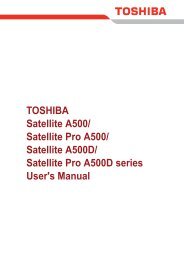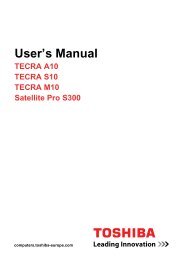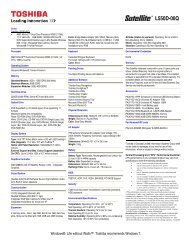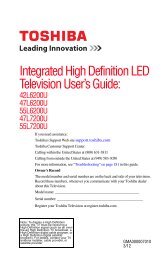You also want an ePaper? Increase the reach of your titles
YUMPU automatically turns print PDFs into web optimized ePapers that Google loves.
Lecteur Blu-ray Disc MC /DVD<br />
<strong>Guide</strong> d'utilisation:<br />
BDX4300KC/BDX5300KC<br />
Si vous avez besoin d'aide:<br />
❖ Site Web <strong>Toshiba</strong> d'aide à la clientèle<br />
www.toshiba.ca/support<br />
❖ Centre d'aide à la clientèle <strong>Toshiba</strong><br />
Contacter notre service à la clientèle au: 1-800-268-3404<br />
Pour des détails supplémentaires, consultez la section <strong>Guide</strong> de dépannage et<br />
entretien à la page 44 dans ce manuel.<br />
Enregistrement destiné à l'utilisateur<br />
Le numéro du modèle et le numéro de série se trouvent à l'arrière et en-dessous du<br />
lecteur. Inscrivez ces numéros dans l'espace prévu à cet effet ci-dessous. Reportezvous<br />
à ces numéros lors de toute communication avec votre dépositaire <strong>Toshiba</strong> pour<br />
toute question concernant cet appareil.<br />
Nom du modèle______________________________________<br />
Numéro de série____________________________________
2<br />
Sommaire<br />
Introduction................................................................................................... 8<br />
Symboles utilisés dans ce manuel................................................................. 8<br />
Fonctions....................................................................................................... 9<br />
Commandes du lecteur Blu-ray Disc MC /DVD ................................................ 10<br />
Touches de la télécommande ...................................................................... 12<br />
Connexions du lecteur Blu-ray Disc MC /DVD.................................................. 16<br />
Lecture sur Blu-ray Disc MC ........................................................................... 20<br />
Personnaliser les réglages des fonctions..................................................... 34<br />
Sécurité ....................................................................................................... 41<br />
Utilisation des applications connectées ....................................................... 41<br />
<strong>Guide</strong> de dépannage & entretien.................................................................. 44<br />
Glossaire...................................................................................................... 46<br />
Fiche technique............................................................................................ 48
3<br />
PRÉCAUTIONS DE SÉCURITÉ<br />
AVERTISSEMENT: RAYONNEMENT LASER VISIBLE SI<br />
OUVERT. NE REGARDEZ PAS DANS LE FAISCEAU<br />
AVERTISSEMENT: POUR RÉDUIRE LE RISQUE DE<br />
DÉCHARGE ÉLECTRIQUE, N’ENLEVEZ PAS LE COUVERT (OU<br />
LE PANNEAU ARRIÈRE) NE CONTIENT AUCUNE PIÈCE<br />
RÉPARABLE PAR L’UTILISATEUR. CONSULTEZ UN<br />
TECHNICIEN QUALIFIÉ POUR L’ENTRETIEN.<br />
ATTENTION: Ce lecteur de disque Blu-ray MC /DVD utilise un<br />
système laser.<br />
Afin d’utiliser correctement cet appareil, veuillez lire attentivement<br />
ce manuel d’utilisation et le conserver pour vous y reporter en cas<br />
de besoin. Si l’appareil a besoin doit être réparé, adressez-vous à<br />
un technicien de service – voir service après vente. Procéder à des<br />
réglages ou des procédures différents de ceux indiqués dans ce<br />
manuel pourraient entraîner une grave exposition aux radiations.<br />
Pour éviter une exposition directe au rayon laser, n’essayez pas<br />
d’ouvrir le coffret. L’ouverture de ce dernier rend ineffective la<br />
protection contre le faisceau laser visible et invisible. NE<br />
REGARDEZ JAMAIS FIXEMENT LE FAISCEAU.<br />
CLASS 1<br />
LASER PRODUCT<br />
Symbole pour Classe<br />
II(double lsolation)<br />
Avertissements:<br />
• La fiche de secteur sert de dispositif de débranchement et doît<br />
être située de façon à se débrancher facilement si l'appareil le<br />
nécessite. Pour déconnecter complètement l'appareil de<br />
PRÉCAUTIONS IMPORTANTES DE SÉCURITÉ<br />
1. Lisez ces instructions.<br />
2. Conservez ces instructions.<br />
3. Tenez compte de tous les avertissements.<br />
4. Suivez toutes les instructions.<br />
5. N’utilisez pas cet appareil à proximité de l’eau.<br />
6. Nettoyez uniquement à l’aide d’un chiffon sec.<br />
7. Ne pas obstruer les ouvertures de ventilation. Installez<br />
conformément aux instructions du fabricant.<br />
8. N’installez pas l’appareil à proximité d’une source de<br />
chaleur, telle qu’un radiateur, un chauffage ou d’autres<br />
appareils (amplificateurs compris) qui produisent de la<br />
chaleur.<br />
9. Ne pas défaire la mesure de sécurité de la fiche polarisée<br />
ou de type de mise à la terre. Une fiche polarisée a deux<br />
lames, une lame plus large que l’autre. Une fiche de type<br />
de mise à la terre a deux lames et une troisième projection<br />
de mise à la terre. La lame large ou la troisième projection<br />
sont prévues pour votre sécurité. Si vous ne parvenez pas<br />
à insérer la fiche, contactez un électricien pour qu’il<br />
remplace la prise qui est probablement démodée.<br />
Le symbole de l’éclair et d’une flèche à l’intérieur d’un triangle<br />
équilatéral signale qu’il y a une “tension dangereuse” non isolée à<br />
l’intérieur de l’appareil, suffi samment élevée pour causer un<br />
choc.<br />
Le point d’exclamation à l’intérieur d’un triangle équilatéral signale<br />
qu’il y a des instructions importantes de fonctionnement et<br />
d’entretien (réparation) dans ce manuel d’instructions.<br />
AVERTISSEMENT: POUR RÉDUIRE LE RISQUE D’INCENDIE OU DE<br />
CHOC ÉLECTRIQUE, NE PAS EXPOSER CET APPAREIL SOUS LA PLUIE<br />
ET L’HUMIDITÉ. IL CONTIENT DES COMPOSANTES À HAUTES<br />
TENSIONS. N’OUVREZ PAS LE COFFRET. ADRESSEZ-VOUS À UN<br />
TECHNICIEN QUALIFIÉ.<br />
POUR ÉVITER UN CHOC ÉLECTRIQUE, FAIRE CORRESPONDRE LA<br />
BROCHE LARGE DE LA FICHE AVEC LA FENTE LARGE DE LA PRISE ET<br />
ENFONCER LA FICHE À FOND.<br />
l'alimentation secteur, il faut débrancher la fiche de la prise de<br />
courant de secteur.<br />
• L’appareil ne doit pas être exposé aux écoulements ou aux<br />
éclaboussures et aucun objet ne contenant de liquide, tel qu’un<br />
vase, ne doit être placé sur l'appareil.<br />
• Laissez toujours un espace libre d'au moins 10 cm (4 po) autour<br />
de l'appareil. Les fentes et ouvertures sont conçues pour<br />
empêcher une surchauffe de l'appareil.<br />
• Ne bloquez et ne couvrez jamais les fentes ou ouvertures de<br />
l'appareilavec des articles tels que journaux, nappes, rideaux ou<br />
tentures, etc.<br />
Avertissement: Pour éviter les risques d'incendie, gardez toujours<br />
bougies ou toute source de flammes nues à distance de cet appareil.<br />
• Éloignez l'appareil de la lumière directe du soleil, d'un froid<br />
intense et de sources de chaleur telles qu'un élément de<br />
chauffage. Ces facteurs peuvent diminuer la durée de l'appareil.<br />
10. Évitez que le cordon d’alimentation soit écrasé ou coincé<br />
sous ou contre des objets en faisant particulièrement<br />
attention aux fiches, aux raccords et à l’endroit où les<br />
cordons sortent de l’appareil.<br />
11. Utilisez uniquement les fixations/accessoires spécifiés par<br />
le fabricant.<br />
12. Utilisez l’appareil sur un chariot, support,<br />
trépied, table ou console, recommandé<br />
par le fabricant ou vendu avec l’appareil.<br />
Si vous utilisez un chariot, déplacez la<br />
combinaison chariot/appareil avec soin<br />
pour ne pas causer des blessures en cas<br />
de renversement.<br />
13. Débranchez cet appareil en cas d’orage ou d’inutilisation<br />
prolongée.<br />
14. Faites toujours appel à un réparateur compétent. La<br />
réparation est nécessaire dans tous les cas si l’appareil<br />
est endommagé, comme par exemple si le cordon<br />
d’alimentation ou la prise est endommagé, si un liquide a<br />
été répandu ou un objet a pénétré dans l’appareil, si<br />
l’appareil a été exposé à la pluie ou à l’eau, si l’appareil ne<br />
fonctionne pas normalement ou est tombé.
4<br />
PRÉCAUTIONS SUPPLÉMENTAIRES DE SÉCURITÉ<br />
1. Ne surchargez pas les prises murales, les cordons-rallonges<br />
ou les raccords au-delà de leur capacité afin de ne pas<br />
provoquer d’incendie ou d’électrocution.<br />
2. N’exposez jamais l’appareil à égouttures ou éclaboussements<br />
et ne placez pas sur l’appareil des objets tels que des vases,<br />
des aquariums, n’importe quel autre objet rempli de liquide, ou<br />
des bougies.<br />
3. Pour éviter de vous blesser, tenez les doigts à l’écart du<br />
plateau du disque quand il se referme.<br />
4. Ne rien placer sur le dessus de cet appareil.<br />
5. Ne pas placer l’appareil sur des amplificateurs ou<br />
équipements produisant de la chaleur.<br />
6. Ne bloquez jamais ou couvrez les fentes ou les ouvertures<br />
dans l’unité. Ne placez jamais l’unité:<br />
• sur un lit, un sofa, une couverture ou une surface semblable;<br />
• trop près des draps, des rideaux ou des murs; ou<br />
• dans un espace confiné tel qu’une bibliothèque, un coffret<br />
intégré, ou tout autre endroit avec ventilationinsuffi sant.<br />
Les fentes et les ouvertures sont prévues pour protéger l’unité<br />
contre la surchauffe et pour aider à maintenir un<br />
fonctionnement fi able.<br />
7. N’utilisez pas des disques fissurés, déformés ou réparés, car<br />
ils se brisent facilement et pourraient provoquer des<br />
défaillances de l’appareil, voire des blessures.<br />
8. Si l’appareil dégage de la fumée ou une odeur étrange,<br />
débranchez immédiatement le cordon d’alimentation secteur<br />
de la prise secteur. Attendez jusqu’à ce que la fumée ou<br />
l’odeur s’arrêtent, puis demandez à votre marchand une<br />
vérification et réparation. Le non-respect de cette précaution<br />
peut provoquer un incendie.<br />
9. Pendant un orage, ne pas toucher les câbles de<br />
raccordement ou l’appareil.<br />
10. Mise en garde: Afin d’éviter de propager un incendie,<br />
conserver les bougies ou autres flammes nues loin de ce<br />
produit à tout moment.<br />
Emplacement de l'étiquette requise<br />
La plaque<br />
signalétique et les<br />
précautions<br />
d’emploi sont situés<br />
sur le panneau<br />
arrière de<br />
l’appareil.<br />
Avis de non-responsabilité<br />
I. RENSEIGNEMENT IMPORTANT CONCERNANT LA<br />
SANTÉ/SÉCURITÉ EN MATIÈRE DE VISIONNEMENT 3D<br />
• Si toute personne ressent les symptômes suivants ou tout autre<br />
malaise lors du visionnement d'images vidéo 3D, cessez le<br />
visionnement et contactez votre fournisseur de soins de santé:<br />
Convulsions, contractions des yeux ou muscles, perte de<br />
perception, vision altérée, mouvements involontaires,<br />
désorientation, fatigue visuelle, nausée/vomissement,<br />
étourdissements, maux de tête ou fatigue.<br />
• Si vous ressentez une fatigue de la vue ou tout autre malaise<br />
lors du visionnement d'images vidéo 3D, cessez le visionnement<br />
et reposez-vous jusqu'à ce que les symptômes disparaissent.<br />
• Étant donné la possibilité d'un impact sur le développement de<br />
la vue, l'âge pour visionner des images vidéo 3D doit être de 6<br />
ans ou plus. Les enfants et adolescents peuvent être plus<br />
susceptibles à des problèmes de santé associés aux<br />
visionnements tridimensionnels et une surveillance étroite<br />
s'impose pour éviter un visionnement prolongé sans pause.<br />
• Évitez d'utiliser la fonction 3D si vous êtes en état d'ébriété.<br />
• Une distance trop proche de l'écran, durant le visionnement,<br />
pendant une période de temps prolongée fatigue la vue.<br />
Reportez-vous au manuel de votre écran pour déterminer la<br />
distance de visionnement idéale.<br />
• Le visionnement d'images 3D peut provoquer chez certaines<br />
personnes étourdissements et/ou désorientation. Par<br />
conséquent, pour éviter le risque de blessures, ne placez pas le<br />
Lecteur DVD homologué ENERGY STAR®.<br />
Les produits homologués ENERGY STAR<br />
évitent le dégagement de gaz à effet de serre<br />
par leur conformité aux normes rigoureuses<br />
éconergétiques établies par l’agence de<br />
protection de l’environnement des É.-U. et le<br />
ministère de l’Énergie des É.-U. ENERGY<br />
STAR et le logo ENERGY STAR sont des marques déposées aux<br />
É.-U..<br />
lecteur ou l'écran à proximité d'une cage d'escalier, d'un balcon<br />
ou de fils électriques et ne vous asseyez pas près d'objets<br />
susceptibles de se casser en cas de choc accidentel.<br />
• Lisez attentivement les instructions fournies avec l'écran et/ou<br />
des lunettes 3D avant le visionnement d'images<br />
tridimensionnelles.<br />
II. RENDEMENT<br />
• Cet appareil est conçu pour la lecture de disques Blu-ray MC<br />
conformes aux spécifications 3D de l'Association Blu-ray Disc MC .<br />
Il n'est pas compatible avec d'autres spécifications 3D.<br />
• Écran à compatibilité 3D, lunettes 3D et câble HDMI ® haute<br />
vitesse (tous vendus séparément) sont requis pour la lecture et le<br />
visionnement des contenus 3D.<br />
• Si vous acheminez le signal à un récepteur AV ou à tout autre<br />
appareil de distribution vidéo, ces derniers doivent être<br />
compatibles avec un visionnement 3D. Le visionnement de<br />
contenu HD et contenu DVD à conversion ascendante peut<br />
exiger une entrée à compatibilité HDCP (système de protection<br />
des contenus numériques en haute définition) sur votre écran.<br />
• Le format Blu-ray MC et les spécifications 3D résultent de<br />
nouvelles technologies, et il peut y avoir des problèmes avec<br />
certains disques, contenus, certaines connexions et<br />
compatibilités et/ou le rendement. Si c'est le cas, veuillez<br />
consulter le site www.support.toshiba.com pour des<br />
renseignements sur la disponibilité de mises à jour de<br />
micrologiciels qui peuvent résoudre votre problème, ou<br />
contactez le Service de solutions pour la clientèle <strong>Toshiba</strong>.
ÉTATS-UNIS<br />
Déclaration de la commission fédérale des<br />
communications<br />
Déclaration de compatibilité FCC<br />
Cet appareil est compatible à la Partie 15 des Règlements FCC. Le<br />
fonctionnement est sujet aux deux conditions suivantes:(1) Cet<br />
appareil ne peut pas causer d’interférences nuisibles, et (2) Cet<br />
appareil doit accepter toute interférence reçue, y compris des<br />
interférences qui peuvent causer un mauvais fonctionnement de<br />
l’appareil.<br />
Interférence<br />
Cet appareil a été testé et trouvé conformes aux limites pour les<br />
appareils numériques de Classe B, défi nies dans la Partie 15 des<br />
Règlements FCC. Ces limites sont conçues pour assurer une<br />
protection raisonnable contre des interférences nuisibles dans une<br />
installation résidentielle. Cet appareil produit, utilise et peut diffuser<br />
une énergie de haute fréquence qui, s’il n’est pas installé et utilisé<br />
conformément aux instructions pourrait provoquer des interférences<br />
préjudiciables aux communications radio. Cependant, rien ne garantit<br />
que de telles interférences ne se produiront pas dans une installation<br />
donnée. Si cet appareil est source d’interférences nuisibles sur la<br />
réception des émissions de télévision ou radio – ce qui peut être vérifi<br />
é en mettant l’appareil sous/hors tension – l’utilisateur est invité à<br />
essayer de corriger cette diffi culté en prenant une ou plusieurs des<br />
mesures suivantes:<br />
• Réorienter l’antenne ou changer son emplacement.<br />
• Séparer davantage cet appareil et le récepteur.<br />
• Brancher cet appareil sur une prise électrique différente de<br />
celle à laquelle est raccordé le récepteur.<br />
• Consulter le concessionnaire ou un électricien compétent en<br />
radio/télévision pour en obtenir des conseils.<br />
Cet appareil numérique de la classe B est conforme à la norme<br />
NMB-003 du <strong>Canada</strong>.<br />
Radio sans fil<br />
Pour les produits disponibles aux États-Unis et au <strong>Canada</strong>, seuls<br />
les canaux 1 à 11 peuvent être utilisés. Les autres canaux ne<br />
peuvent pas être sélectionnés. L'appareil peut interrompre<br />
automatiquement la transmission dans le cas d'une absence<br />
d'informations à transmettre ou une erreur de fonctionnement.<br />
Notez que cela n'a pas pour but d'interdire la transmission de la<br />
commande ou des informations ou l'utilisation de codes répétitifs<br />
requis par la technologie. SI cet appareil doit être utilisé dans une<br />
PRÉCAUTIONS<br />
Maniement de l’appareil<br />
• Lorsque vous déplacez le lecteur Blu-ray MC /DVD, il est plus<br />
pratique d’utiliser l’emballage d’origine. Pour une protection<br />
maximale, emballez de nouveau le lecteur dans son carton<br />
d’origine tel qu’il a été conditionné à l’usine. Faites attention de<br />
ne pas le secouer et évitez les chocs lorsque vous le déplacer.<br />
• N’utilisez pas de liquides volatiles tels que les insecticides près<br />
du lecteur Blu-ray MC /DVD. Evitez tout contact prolongé avec du<br />
plastique ou du caoutchouc. Cela finirait par laisser des<br />
marques.<br />
• Les panneaux arrière et supérieur pourraient être un peu<br />
chauds après une utilisation prolongée. Il ne s’agit pas d’un<br />
dysfonctionnement.<br />
5<br />
plage de fréquences comprise entre 5,15 et -5,25GHz, il doit l'être<br />
uniquement dans un environnement intérieur.<br />
Important: Des changements ou modifications, non<br />
approuvés expressément par les responsables de la<br />
conformité, peuvent annuler l'autorité de l'utilisateur<br />
d'utiliser cet appareil. Cet appareil et son (ses)<br />
antenne(s) ne doivent pas être copositionnés ni<br />
utilisés en conjonction avec toute autre antenne ou<br />
émetteur.<br />
Déclaration d'exposition aux radiations FCCt<br />
Cet appareil est conforme aux limites d'exposition aux radiation<br />
FCC défi nies pour un environnement non contrôlé. Cet appareil<br />
doit être installé et utilisé à une distance de 20 cm minimum de<br />
l’émetteur et de votre corps.<br />
<strong>Canada</strong><br />
Déclaration d'Industrie <strong>Canada</strong><br />
Cet appareil est conforme au système RSS-210.<br />
Son fonctionnement est soumis aux deux conditions suivantes:<br />
(1) Cet appareil ne doit pas causer des interférences gênantes, et<br />
(2) Cet appareil doit tolérer toute interférence reçue, y compris<br />
celles susceptibles de causer un mauvais fonctionnementr.<br />
Cet appareil et son (ses) antenne(s) ne doivent pas être<br />
copositionnés ni utilisés en conjonction avec toute autre antenne<br />
ou émetteur.<br />
Radio sans fil<br />
Pour produits vendus aux É.-U. et au <strong>Canada</strong>, seuls les canaux 1-<br />
11 sont fonctionnels. Le choix d’autres canaux est impossible. Cet<br />
appareil peut cesser la transmission automatiquement en cas de<br />
manque de données à transmettre ou de panne de<br />
fonctionnement. Ceci n’est pas destiné à interdire la transmission<br />
de renseignements de commande ou de signalisation ni<br />
l’utilisation de codes répétitifs là où requis par la technologie.<br />
Important: Tout changement ou modification non<br />
expressément approuvés par la partie responsable de la<br />
conformité peut annuler l’autorité de l’utilisateur d’utiliser l’appareil.<br />
REMARQUE IMPORTANTE:<br />
Déclaration au sujet de l’irradiation IC: Cet appareil est conforme<br />
aux limites d’irradiation IC RSS-102 établies pour un<br />
environnement non réglementé. La pose et le fonctionnement de<br />
cet appareil doit comporter une distance minimum de 20 cm entre<br />
l’élément rayonnant et le corps humain.<br />
• Lorsque vous n’utilisez pas le lecteur, prenez soin de retirer le<br />
disque et d’éteindre l’appareil.<br />
• Si vous restez longtemps sans utiliser le lecteur Blu-ray MC /DVD,<br />
il pourrait ne plus fonctionner correctement. De temps en<br />
temps, allumez le lecteur et mettez-le en marche.<br />
Où le placer<br />
Installez le lecteur Blu-ray MC /DVD sur une surface élevée. Ne le<br />
posez pas sur une surface instable, comme une table bancale ou<br />
un plan incliné. Le disque inséré pourrait être déplacé à l’intérieur<br />
de l’appareil et endommager le lecteur Blu-ray MC /DVDr.<br />
Lorsque vous installez le lecteur près d’une télévision, d’une radio<br />
ou d’un magnétoscope, l’image pourrait paraître de mauvaise<br />
qualité et le son déformé. Si cela se produit, éloignez le lecteur de<br />
la télévision, de la radio et du magnétoscope.
6<br />
N'utilisez pas cet appareil dans des endroits extrêmement chauds,<br />
froids, poussiéreux ou humides.<br />
Ne gênez pas la circulation d’air dans cet appareil en le plaçant<br />
dans un endroit à faible circulation d’air, en le couvrant avec du<br />
tissu ou en le plaçant sur de la literie ou un tapis.<br />
Veillez à retirer le disque et à débrancher le cordon d’alimentation<br />
CA de la prise avant de transporter l’appareil.<br />
Entretien<br />
Utilisez un chiffon doux et sec.<br />
• En cas de tâche persistante, imbibez le chiffon d’un détergent<br />
doux (non corrosif), essorez bien et essuyez. Utilisez un chiffon<br />
sec pour sécher. N’utilisez aucun solvant du type diluants ou<br />
benzine. Ce type de produit endommage la surface du lecteur.<br />
• Si vous utilisez un produit chimique, suivez les instructions<br />
inscrites sur le produit.<br />
Inspection et maintenance<br />
Ce lecteur Blu-ray MC /DVD est un appareil de haute technologie<br />
et de précision. Si la lentille de lecture et les pièces du lecteur de<br />
disque deviennent sales ou usées, la qualité de l’image peut être<br />
réduite. Pour éviter la dégradation de la qualité de l’image, il est<br />
recommandé qu’une inspection et une maintenance régulières<br />
(nettoyage ou remplacement de pièces) soit effectué toutes les<br />
1000 heures d’utilisation. Pour de plus amples détails, contactez<br />
votre revendeur d’appareils électroniques.<br />
Remarques sur la condensation de l’humidité<br />
La condensation de l’humidité endommage le lecteur<br />
Blue-ray MC /DVD. Lisez attentivement ce qui suit.<br />
La condensation de l’humidité a lieu lorsque par exemple vous<br />
versez de l’eau froide dans un verre un jour de chaleur. Des<br />
gouttes d’eau se forment en dehors du verre. De la même façon,<br />
l’humidité peut se condenser sur la lentille optique à l’intérieur de<br />
l’appareil dans l’une des plus importantes parties du lecteur Bluray<br />
MC /DVD.<br />
Remarques sur les disques<br />
La condensation de l’humidité a lieu dans les cas<br />
suivants.<br />
Lorsque l’on fait brutalement passer le lecteur Blu-ray MC /DVD d’un<br />
endroit froid à un endroit chaud.Lorsque vous utilisez le lecteur<br />
Blu-ray MC /DVD dans une pièce où on vient juste d’allumer le<br />
chauffage ou dans une pièce où le lecteur est exposé au vent froid<br />
d’un climatiseur.<br />
En été, lorsque vous utilisez le lecteur Blu-ray MC /DVD dans une<br />
pièce chaude et humide alors qu’il se trouvait juste avant dans une<br />
pièce climatisée.<br />
Lorsque vous utilisez le lecteur DVD dans une pièce humide.<br />
Ne pas utiliser le lecteur DVD en cas de risque de<br />
condensation.<br />
Si vous utilisez le lecteur DVD dans une telle situation, cela<br />
pourrait endommager le disque ainsi que certains composants<br />
internes. Retirez le disque, branchez le cordon d’alimentation du<br />
lecteur Blu-ray MC /DVD sur la prise murale et n’y touchez plus<br />
pendant deux à trois heures. Après deux à trois heures, le lecteur<br />
Blu-ray MC /DVD est réchauffé et toute humidité s’évapore. Laissez<br />
le lecteur Blu-ray MC /DVD brancher sur la prise murale, cela évitera<br />
la condensation de l’humidité.<br />
Sécurité<br />
Ne touchez pas le cordon d'alimentation CA avec les mains<br />
mouillées et n'insérez pas les doigts ou des objets dans l'appareil.<br />
Lors du branchement et débranchement du cordon d'alimentation<br />
CA, tenez la fiche et non le cordon. Le tirage du cordon peut<br />
l'endommager et créer un danger.<br />
Si vous n'allez pas utiliser l'appareil pendant une longue période<br />
de temps, débranchez le cordon d'alimentation CA.<br />
Recyclage<br />
Les matériaux d'emballage de cet appareil sont recyclables et<br />
peuvent être réutilisés. Jetez tous les matériaux selon vos<br />
règlements locaux sur le recyclage.<br />
Les piles ne doivent jamais être jetées ou incinérées mais jetées<br />
conformément à vos règlements locaux sur les déchets chimiques.<br />
Utilisation des disques<br />
Ne pas toucher l’envers des disques.<br />
Essuyez le disque en partant du centre vers l’extérieur avec un<br />
chiffon doux. Le disque doit toujours être propre.<br />
Ne pas coller de papier sur les disques.<br />
Envers du disque<br />
Entretien des disques<br />
Les traces de doigts et la poussière déposées sur le disques sont<br />
responsables de la détérioration de la qualité de l’image et du son.<br />
Si vous n’arrivez pas à retirer la poussière avec un chiffon doux,<br />
essuyez délicatement le disque avec un chiffon légèrement<br />
humide et repassez avec un chiffon sec.<br />
N’utilisez aucun solvant de type diluants, benzine, nettoyants en<br />
vente dans le commerce ou sprays antistatiques pour disques<br />
Vinyles. Cela pourrait endommager le disque.
Rangement des disques<br />
Ne pas ranger les disques dans un endroit où ils sont directement<br />
exposés aux rayons du soleil ou a côté de sources de chaleur.<br />
COPYRIGHT<br />
7<br />
Ne pas ranger les disques dans un endroit susceptible d’être<br />
humide et poussiéreux tels que la salle de bain ou près d’un<br />
humidificateur<br />
Empiler les disques ou poser des objets dessus alors qu’ils sont<br />
hors de leurs boîtiers pourrait les déformer.<br />
<strong>Toshiba</strong> of <strong>Canada</strong> Ltd. détient le copyright de ce manuel, tous<br />
droits réservés. Selon les termes des lois des droits d'auteurs,<br />
ce manuel ne peut pas être reproduit sous quelque forme que<br />
ce soit sans la permission préalable de <strong>Toshiba</strong>.<br />
Marques de commerce<br />
Aucune responsabilité de brevet n'est assumée, en ce qui<br />
concerne l'utilisation des renseignements inclus dans ce<br />
manuel.<br />
©2012 by <strong>Toshiba</strong> of <strong>Canada</strong> Ltd. Tous droits réservés.<br />
‘AVCHD’ et le logo ‘AVCHD’ sont des marques commerciales de<br />
Panasonic Corporation et de Sony Corporation.<br />
Disque Blu-ray MC , Blu-ray MC , BD-RAY 3D TM , BD-Live MC ,<br />
BONUSVIEW MC et leurs logos sont des marques de commerce de<br />
Blu-ray Disc Association.<br />
CinemaNow est une marque de commerce déposée de Best Buy,<br />
Inc.<br />
DLNA ® , DLNA Certificat ion Logo et DLNA CERTIFIED MC sont des<br />
marques de commerce, marques de service ou marques<br />
d’homologation de Digital Living Network Alliance.<br />
Fabriqué sous licence de Dolby Laboratories.<br />
Dolby, Pro Logic et le symbole double-D sont<br />
des marques de commerce déposées de<br />
Dolby Laboratories.<br />
Fabriqué sous licence selon le brevet des<br />
États-Unis n° 5,956,674; 5,974,380;<br />
6,226,616; 6,487,535; 7,392,195; 7,272,567;<br />
7,333,929; 7,212,872 et d’autres brevets<br />
américains et mondiaux publiés ou en cours. DTS et le symbole<br />
associé sont des marques déposées, et DTS-HD, DTS-HD<br />
Master Audio | Essential et les logos DTS sont des marques<br />
commerciales de DTS, Inc. Le produit inclut du logiciel. © DTS,<br />
Inc. Tous droits réservés.<br />
‘DVD’ est une marque commerciale de la DVD Format / Logo<br />
Licensing Corporation.<br />
HDMI, le logo HDMI et High-Definition<br />
Multimedia Interface sont des marques<br />
commerciales ou des marques commerciales<br />
déposées de HDMI Licensing LLC aux États-Unis et dans d’autres<br />
pays.<br />
Microsoft, Outlook, Windows, et Windows Media sont soit<br />
des marques de commerce déposées, soit des marques de<br />
commerce de Microsoft Corporation aux États-Unis et/ou<br />
dans d'autres pays.<br />
Windows Media et le logo Windows sont des<br />
marques de commerce ou marques de<br />
commerce déposées de Microsoft<br />
Corporation aux États-Unis et/ou dans<br />
d’autres pays.<br />
Netflix est une marque de commerce déposée de Netflix Inc.<br />
Oracle et Java sont des marques de<br />
commerce déposées de Oracle et/ou de ses<br />
affiliés. D’autres noms peuvent être des<br />
marques de commerce de leurstitulaires<br />
respectifs.<br />
Picasa est une marque commerciale de Google, Inc.<br />
Le logo Wi-Fi CERTIFIED est une marque de certification de<br />
l’Alliance Wi-Fi. La marque Wi-Fi Protected Setup est une marque<br />
de l’Alliance Wi-Fi.<br />
x.v.Color et le logo x.v.Color sont des marques commerciales de<br />
Sony Corporation.<br />
YouTube est une marque de commerce déposée de Google, Inc.<br />
Toutes les autres marques et tous les noms de produits sont<br />
des marques de commerce ou marques de commerce<br />
déposées de leurs sociétés/compagnies respectives.
8 Introduction<br />
Introduction<br />
Icônes de sécurité<br />
Ce manuel contient des instructions de sécurité qui doivent être observées pour éviter des risques susceptibles<br />
d'entraîner des dommages corporels, dommages à vos appareils ou pertes de données. Ces mesures de<br />
sécurité sont classées par ordre d'importance du risque et des icônes mettent en valeur ces instructions comme<br />
suit:<br />
Indique un risque imminent qui, s'il n'est pas évité, peut provoquer la mort ou une<br />
blessure grave.<br />
Indique un risque possible qui, s'il n'est pas évité, peut provoquer la mort ou une<br />
blessure grave.<br />
Indique un risque possible qui, s'il n'est pas évité, peut provoquer une blessure<br />
mineure ou modérée.<br />
Indique un risque possible qui, s'il n'est pas évité, peut provoquer des dommages<br />
matériels.<br />
REMARQUE<br />
Procure des renseignements importants.<br />
Contenu de l'emballage<br />
❖ Télécommande (SE-R0418) et piles (1 jeu de 2 piles AAA)<br />
❖ <strong>Guide</strong> de mise en marche rapide<br />
Symboles utilisés dans ce manuel<br />
Les symboles suivants indiquent le fonctionnement correspondant.<br />
Symbole:<br />
Fonctionnement:<br />
BD-video et BD-RE/BD-R enregistrés en format BDMV<br />
DVD-video<br />
CD audio/DTS ®<br />
DVD-RW/-R à fichiers AVCHD<br />
BD-RE/-R, DVD-RW/-R et CD-RW/-R à fichiers MP3<br />
BD-RE/-R, DVD-RW/-R et CD-RW/-R à fichiers WMA<br />
BD-RE/-R, DVD-RW/-R et CD-RW/-R à fichiers JPEG<br />
REMARQUE<br />
Si aucun des symboles décrits sur la page précédente n'apparaît sous le titre de la<br />
fonction, cette fonction s'applique à tout média.
Fonctions<br />
9<br />
Fonctions<br />
Disque Blu-ray MC : Un disque Blu-ray MC peut mettre en mémoire cinq fois plus de données<br />
qu’un DVD conventionnel.<br />
Caractéristique Blu-ray 3D: Cet appareil permet la lecture d’une bande 3D avec un câble<br />
HDMI. Pour obtenir l’effet 3D, raccordez un appareil 3D (récepteur AV à conformité 3D,<br />
téléviseur à conformité 3D) à l’aide d’un câble HDMI, et effectuez la lecture de bandes 3D qui<br />
exigent le port de lunettes de vision 3D.<br />
BD-Java MC : Certains disque Blu-ray MC qui acceptent les applications Java, permettent des<br />
fonctions interactives telles que jeux ou menus interactifs.<br />
BD-Live MC : BD-Live MC (BD-ROM version 2 Profile 2.0) permettent des fonctions interactives<br />
lorsque cet appareil est connecté à l’Internet, en plus de la fonction BONUSVIEW. Les<br />
différentes fonctions varient selon le disque.<br />
Lecture vidéo haute définition: Qualité de l’image optimale pour votre téléviseur haute<br />
définition. Cet appareil offre une lecture vidéo haute définition, jusqu’à 1080p, d’une qualité<br />
exceptionnelle. Une image aux détails très définis et une netteté supérieure qui créent une<br />
reproduction très réelle.<br />
Conversion ascendante de DVD pour améliorer l’image: Grâce à une conversion ascendante,<br />
la reproduction de votre DVD actuel est rehaussée. La conversion ascendante augmente la<br />
résolution d’un DVD à définition standard à une haute définition jusqu’à 1080p lors d’une<br />
connexion HDMI ® . L’image offre un contour lisse et une reproduction réaliste proche d’une<br />
haute définition.<br />
Lecture de différents genres de médias: Rétrocompatibilité de disque Blu-ray MC , DVD et CD<br />
pour permettre de continuer à profiter de votre collection audio-vidéo. De plus, vous pouvez<br />
visionner des images numériques JPEG ou écouter des fichiers audio MP3 ou Windows Media MC .<br />
PIP: Certains BD-vidéo comportent la fonction PIP qui permet l’incrustation d’une image<br />
secondaire sur l’image principale. Il suffit d’abaisser la touche PIP pour donner la priorité à<br />
l’image secondaire, si celle-ci est disponible.<br />
Menu contextuel: Certains BD-vidéo comportent un menu contextuel qui est un menu de<br />
navigation que vous pouvez afficher sur l’écran du téléviseur sans interruption de la lecture. Pour<br />
afficher le menu contextuel, abaissez la touche POP UP/MENU ou TOP MENU. Le contenu<br />
dans le menu contextuel varie selon le disque.<br />
Lecture de fichiers AVCHD MC : Effectuez la lecture de fichiers à format AVCHD (nouveau<br />
format pour caméscopes haute définition) enregistrés sur disque. La lecture de votre collection<br />
personnelle à haute définition peut s’effectuer en qualité HD.<br />
x.v.Color ® :Cet appareil accepte la lecture de vidéodisques dotés de la technologie x.v.Color ® .Il<br />
faut un téléviseur ou autre écran qui accepte la reproduction d’une image vidéo à option<br />
x.v.Color ® et qui permet une commutation manuelle pour le réglage de couleur. Veuillez vous<br />
reporter au manuel d’utilisation de votre téléviseur ou écran pour de plus amples détails.<br />
Wi-Fi CERTIFIED ® (pour modèle BDX4300KC): Le logo Wi-Fi CERTIFIED ® signifie que Wi-<br />
Fi Alliance a soumis le produit à des tests comportant de nombreuses configurations et un<br />
échantillonnage varié d’appareils pour en assurer la compatibilité avec d’autres éléments Wi-Fi<br />
CERTIFIED ® qui fonctionnent avec la même bande de fréquences.<br />
Connexion facile à votre téléviseur HD par câble HDMI ® : Raccordez cet appareil à votre<br />
téléviseur HD avec un seul câble HDMI ® (interface HDMI). Pour rehausser la compatibilité, il<br />
est conseillé d’utiliser un câble HDMI ® haute vitesse. Le signal de sortie vidéo haute définition<br />
est transféré à votre téléviseur HD sans conversion de signaux analogiques, ce qui procure une<br />
image et un son d’excellente qualité. D’autres sorties multiples permettent aussi un raccordement<br />
aisé à votre système de cinéma maison ou amplificateur.<br />
HDMI ® -CEC (contrôle électronique grand public): Cet appareil accepte l’option HDMI ®<br />
CEC, qui permet un contrôle intégré du système en matière de HDMI ® et qui fait partie de la<br />
norme HDMI ® . Cette fonction peut ne pas s’appliquer correctement à certains appareils.
10 Commandes du lecteur Blu-ray DiscMC/DVD<br />
Sortie HDMI ® 1080p/24F (disque Blu-ray MC seulement): Cet appareil comporte une<br />
caractéristique qui peut procurer une lecture uniforme à balayage progressif de films à vitesse de<br />
défilement de 24 images/sec. (Seulement si le téléviseur est raccordé à l’aide d’un câble HDMI ®<br />
et s’il est compatible avec une entrée d’image de 1080p/24F.)<br />
Système de protection des droits d’auteurs: La lecture d’images vidéo numériques de disque<br />
Blu-ray MC /DVD avec une connexion HDMI, exige que l’appareil et le téléviseur (ou un<br />
amplificateur AV) acceptent un système de protection des droits d’auteurs appelé HDCP<br />
(système de protection des contenus numériques en haute définition) qui comprend une clé de<br />
chiffrement et une authentification de l’appareil AV raccordé. Cet appareil accepte la fonction<br />
HDCP. Veuillez lire les instructions de fonctionnement de votre téléviseur (ou amplificateur AV)<br />
pour plus de détails.<br />
Commandes du lecteur Blu-ray Disc MC /DVD<br />
Panneau avant<br />
2<br />
1 3 4 5 6 7 8<br />
(Exemple d'illustration) Commandes sur le panneau avant<br />
Article: Fonction:<br />
1 Plateau du disque<br />
2 Voyant d'alimentation<br />
3 Affichage<br />
4 Indicateur Ouvert/fermé ( ). Quand l'appareil est en circuit, l'indicateur émet une lueur blanche.<br />
Toquez l'indicateur pour ouvrir/fermer le plateau du disque.<br />
5 Indicateur Arrêt ( ). Quand l'appareil est en circuit, l'indicateur émet une lueur blanche. Toquez<br />
l'indicateur pour cesser la lecture.<br />
6 Indicateur Lecture ( ). Quand l'appareil est en circuit, l'indicateur émet une lueur blanche. Toquez<br />
l'indicateur pour commencer la lecture.<br />
7 Alimentation ( )<br />
Sur la télécommande, abaissez la touche POWER pour mettre le lecteur en circuit ou en mode de<br />
veille.<br />
REMARQUE: Pour déconnecter complètement le lecteur, il faut débrancher le cordon d'alimentation<br />
CA.<br />
8 Couvercle de port USB et port USB<br />
Ouvrez le couvercle du port USB pour raccorder une clé USB à mémoire flash/adaptateur RL sans fil<br />
(non compris).<br />
REMARQUE<br />
Ces indicateurs sont situés dans les fenêtres optiques de détecteur.<br />
Lorsque l'appareil est hors circuit, ces indicateurs se mettent en veilleuse. Si le doigt est<br />
proche de la fenêtre optique de détecteur, l'indicateur s'allume.
Commandes du lecteur Blu-ray DiscMC/DVD<br />
11<br />
Mise en circuit de l'appareil<br />
1 Branchez le cordon d'alimentation dans une prise CA standard pour alimenter l'appareil de<br />
courant. Les indicateurs ON/STANDBY (en circuit/veille) prennent une lueur rouge puis<br />
blanche. Les indicateurs OUVERT/FERMÉ, ARRÊT, et LECTURE eux aussi prennent une<br />
lueur blanche et OFF (hors circuit) apparaît sur l'affichage.<br />
2 Au bout d'environ 10 secondes, seul l'indicateur ON/STANDBY reste en blanc et l'appareil<br />
est en mode de veille.<br />
3 Abaissez la touche ON/STANDBY pour mettre l'appareil en circuit et ON (en circuit)<br />
apparaît sur le panneau devant.<br />
Panneau arrière<br />
2 3 4<br />
1<br />
(Illustration à titre d'exemple) Connexions sur le panneau arrière<br />
Article: Désignation<br />
Fonction:<br />
1 Cordon d'alimentation CA Se raccorde à une prise CA standard pour alimenter le lecteur de<br />
courant. Pour mise hors tension totale du lecteur, débranchez le cordon<br />
d'alimentation CA.<br />
2 Port de sortie audionumérique Pour raccorder un récepteur/amplificateur AV, un décodeurr<br />
Dolby ® Digital/DTS ® , ou autre appareil utilisant un câble<br />
audionumérique coaxial.<br />
3 Port de sortie HDMI ® Pour raccorder un téléviseur ayant un port à compatibilité HDMI ® à<br />
l'aide d'un câble HDMI ® .<br />
Ce lecteur exige une connexion HDMI ® pour un bon fonctionnement.<br />
(Câble HDMI ® vendu séparément).<br />
REMARQUE: Une connexion analogique n'est pas acceptée.<br />
4 Port LAN Pour connexion d'appareils auxiliaires à option d'accès à un réseau.
12 Touches de la télécommande<br />
Touches de la télécommande<br />
(Exemple d'illustration) Télécommande - Aperçu général de la télécommande
Touches de la télécommande<br />
13<br />
Article: Désignation:<br />
Fonction:<br />
1 OPEN/CLOSE Abaissez pour ouvrir/fermer le tiroir du disque.<br />
2 GOTO Abaissez pour afficher le menu de recherche.<br />
3 REV Durant la lecture, abaissez pour marche arrière rapide de la lecture.<br />
4 SKIP Durant la lecture, abaissez une fois pour retourner au début des titres,<br />
chapitres, pistes ou fichiers en cours. Durant la lecture, abaissez deux fois<br />
pour retourner aux titres, chapitres, pistes ou fichiers précédents. Durant la<br />
lecture de fichiers JPEG, abaissez pour retourner au fichier précédent.<br />
5 PAUSE Abaissez pour interrompre la lecture.<br />
STEP<br />
Abaissez pour avancer d'une trame.<br />
SLOW<br />
Abaissez pour lecture du disque au ralenti.<br />
HOME<br />
Abaissez pour afficher le menu Démarrage du lecteur.<br />
6 RETURN Pour retourner au menu précédent.<br />
7 PROGRAM Pour programmation de listes sur DVD/CD.<br />
8 DIGEST Pour afficher imagettes des fichiers JPEG.<br />
9 SUB (Subtitle) Pour afficher le menu de sous-titres.<br />
10 AUDIO Abaissez pour choisir la langue audio.<br />
11 A-B Abaissez pour la lecture répétée d’une section spécifique entre le<br />
point A et le point B.<br />
12 REPEAT Abaissez pour alterner entre modes de répétition variés.<br />
13 POWER Abaissez pour mettre l’appareil en circuit ou en mode de veille. (Pour<br />
débrancher complètement l’appareil, débranchez le cordon d’alimentation.)<br />
14 Touches numériques En mode de lecture, abaissez GOTO, puis entrez les chiffres à l'aide des<br />
touches numériques 0-9 pour accès à un numéro de titre, chapitre, plage,<br />
unité de temps ou fichier.<br />
En mode Menu, utilisez les touches numériques pour entrer le code de verrouillage.<br />
15 CLEAR Pour effacer une erreur d’entrée.<br />
16 OSC Pour afficher le menu OSC (commande sur l'écran).<br />
TOP MENU<br />
Abaissez pour afficher un menu.<br />
PIP<br />
Abaissez pour mise en/hors circuit de la fonction PIP (seulement pour<br />
BD-vidéo à option PIP ).<br />
POP UP/MENU<br />
Durant la lecture d’un disque Blu-ray MC , abaissez pour ouvrir un menu<br />
qui permet de régler la lecture du disque Blu-ray MC .<br />
Durant la lecture d’un DVD, abaissez pour ouvrir le menu du DVD (si disponible).<br />
17 FWD Durant la lecture, abaissez pour avance rapide de la lecture.<br />
18 PLAY Abaissez pour commencer ou reprendre la lecture.<br />
19 SKIP Durant la lecture, abaissez pour accès aux titres, chapitres, pistes ou fichiers suivants.<br />
Durant la lecture de fichiers JPEG, abaissez pour accéder au fichier suivant.
14 Touches de la télécommande<br />
Article: Désignation:<br />
20 STOP Abaissez pour cesser la lecture.<br />
21 / / /<br />
Pour choisir articles ou réglages.<br />
OK<br />
Abaissez pour confirmer ou choisir des articles sur un menu.<br />
22 NETFLIX ® Abaissez pour accéder au service Netflix ® directement. (Assurez-vous<br />
que votre lecteur de disque Blu-ray MC est correctement branché à<br />
Internet et que le réseau est correctement configuré).<br />
23 RED/GREEN/<br />
YELLOW/BLUE<br />
Fonction:<br />
Abaissez pour choisir des articles de certains contenus Blu-ray MC .<br />
Lors de l’affichage de listes de fichiers/imagettes, abaissez pour<br />
alterner entre les pages.<br />
24 BOOKMARK Pour établir vos signets favoris sur un DVD.<br />
25 ZOOM Pour activer/désactiver zoom sur image de disques DVD / JPEG.<br />
26 ANGLE Abaissez pour sélectionner l’angle de visionnement si multiples<br />
angles sont disponibles sur le disque.<br />
27 2nd. AUDIO En mode PIP, abaissez pour activer ou désactiver le son de l’affichage secondaire.<br />
28 CONNECTED Abaissez pour afficher le menu de CONNEXION.<br />
29 DISPLAY Abaissez pour afficher l'état de fonctionnement.<br />
Chargement des piles<br />
Posez les piles (AAA x2) en respectant la polarité indiquée à l’intérieur du compartiment des<br />
piles de la télécommande.<br />
1 Ouvrir le couvercle.<br />
(Exemple d'illustration) Télécommande - Ouverture du compartiment des piles<br />
2 Insérer les piles.<br />
Assurez-vous que les bornes + et – sont bien à leurs places.<br />
(Exemple d'illustration) Télécommande - Insertion des piles
Touches de la télécommande<br />
15<br />
3 Replacez le couvercle du compatiment des piles.<br />
REMARQUE<br />
Débarrassez-vous toujours des piles usées conformément aux règlements locaux. Ne les<br />
jetez jamais dans un feu.<br />
Ne jamais mélager différents types de piles ni mettre des piles neuves avec des piles usagées.<br />
Si la télécommande ne fonctionne pas correctement, ou si la portée de fonctionnement se<br />
réduit, remplacez les deux piles par de nouvelles.<br />
Retirez les piles de la télécommande si elles sont mortes ou si vous n’allez pas l’utiliser pendant<br />
une période prolongée. Ceci empêchera l’acide de fuir dans le compartiment des piles.<br />
Les piles ne doivent pas être exposées à de forte chaleur, tel qu’à la lumière du soleil, au feu<br />
ou autres choses de semblable.<br />
Danger d’explosion si la batterie n’est pas correctement remplacée. Ne remplacer qu’avec le<br />
même type ou équivalent.<br />
Quand vous mettez au rebut des batteries, des problèmes environnementaux doivent être pris<br />
en considération et les règlements et lois municipaux régissant la mise au rebut de ces<br />
batteries doivent être strictement suivies.<br />
Utilisation de la télécommande<br />
Pointer la télécommande vers le capteur et appuyer sur les touches:<br />
(Exemple d'illustration) Angle de la télécommande<br />
Portée: Environ 5màpartir du capteur de la télécommande.<br />
Angle de portée: Environ 30° de part et d’autre du capteur.<br />
Ne pas exposer le capteur du lecteur disque Blu-ray MC à une source éblouissante de lumière<br />
telle que le soleil ou tout autre illumination. En cas d’exposition, le lecteur disque Blu-ray MC<br />
risque de ne plus répondre à la télécommande.<br />
Ne laissez pas tomber la télécommande.<br />
Ne l'exposez pas à un choc électrique ni à des endroits excessivement chauds ou humides.<br />
Ne pas éclabousser la télécommande ni poser quelque objet humide dessus.<br />
Ne pas ouvrir la télécommande.<br />
Si vous prévoyez de ne pas utiliser la télécommande pendant une période prolongée, retirezen<br />
les piles pour éviter des dommages dus à une corrosion.
16 Connexions du lecteur Blu-ray Disc MC /DVD<br />
REMARQUE<br />
Pointer la télécommande vers le capteur du lecteur disque Blu-ray MC .<br />
Quand vous utilisez la télécommande, abaissez les touches à un intervalle de 1 seconde afin<br />
d’avoir un fonctionnement correcte.<br />
Connexions du lecteur Blu-ray Disc MC /DVD<br />
Connexion à un téléviseur à l’aide d’un câble HDMI ®<br />
Cette connexion rehausse la qualité de l’image et est compatible avec les définitions jusqu’à 1080i/1080p, 1080p/24F.<br />
Raccordez un câble HDMI ® de la prise de sortie HDMI ® sur cet appareil à la prise d’entrée HDMI ® sur le téléviseur.<br />
High<br />
Definition<br />
TV<br />
(Exemple d'illustration) Connexion à un téléviseur - câble HDMI ®<br />
REMARQUE<br />
Il faut une connexion HDMI ® . (Câble HDMI ® vendu séparément).<br />
Une connexion analogique n’est pas compatible.<br />
N’inclinez pas le connecteur lorsque vous l’insérez dans la prise HDMI ® , et assurez-vous que<br />
la forme de la fiche corresponde à celle du connecteur.<br />
Si vous utilisez un téléviseur non doté d’une compatibilité HDCP, l’image n’est pas affichée correctement.<br />
Un câble HDMI ® transmet les signaux vidéo et audio. Si vous désirez utiliser les haut-parleurs du<br />
téléviseur, une connexion audio supplémentaire n’est pas requise, si vous utilisez un câble HDMI ® .<br />
Connexion à un récepteur / amplificateur AV<br />
Transmet le son de ce lecteur à un autre appareil pour rehausser la sortie audio.<br />
❖ Raccordez un câble coaxial entre la prise COAXIAL DIGITAL sur cet appareil et la prise<br />
COAXIAL sur le composant.<br />
❖ Si votre récepteur ou ampli AV comporte une prise HDMI ® , vous pouvez aussi raccorder le<br />
câble HDMI ® dans la prise d’entrée HDMI IN sur votre récepteur ou amplificateur AV.<br />
DIGITAL AUDIO INPUT<br />
COAXIAL<br />
récepteur / amplificateur AV<br />
Câble audionumérique coaxial<br />
(non compris)<br />
(Exemple d'illustration) Connexion à un récepteur / amplificateur AV<br />
Connexion à un réseau<br />
Vous pouvez raccorder votre lecteur de disque Blu-ray MC à un réseau domestique:
Connexions du lecteur Blu-ray Disc MC /DVD<br />
17<br />
❖ En raccordant une extrémité d’un câble Ethernet dans la prise ETHERNET à l’arrière du lecteur et l’autre<br />
extrémité dans un concentrateur ou un routeur câblé. Un réseau câblé offre un rendement optimal car les<br />
appareils raccordés offrent une connexion directe au réseau sans interférences de radiofréquences.<br />
En raccordant le dispositif sans fil intégré à un point d’accès sans fil ou à un routeur (pour modèle BDX4300KC).<br />
❖ Par connexion au dispositif sans fil intégré et au point d'accès ou routeur sans fil (pour<br />
modèle BDX5300KC).<br />
Connexion du lecteur à un routeur câblé<br />
Raccordez une extrémité d’un câble Ethernet (CAT5 ou supérieur à connecteur RJ45) à la prise<br />
ETHERNET située à l’arrière du lecteur et l’autre extrémité à la prise Ethernet d’un<br />
concentrateur ou routeur à large bande.<br />
(Exemple d'illustration) Connexion à un routeur câblé<br />
REMARQUE<br />
Ne branchez pas un câble de téléphone modulaire dans la prise ETHERNET.<br />
Lors du branchement et débranchement du câble, tenez le connecteur à l’extrémité du câble.<br />
Lors du débranchement, ne tirez pas le câble. Abaissez la patte de blocage et retirez le<br />
connecteur de la prise.<br />
Étant donné les types de connexion variés, suivez les instructions de votre entreprise de<br />
télécommunications ou de votre fournisseur de services Internet.
18 Connexions du lecteur Blu-ray Disc MC /DVD<br />
Connexion à un point d'accès ou routeur sans fil - pour modèle BDX4300KCl<br />
Votre lecteur Blu-ray Disc MC /DVD peut aussi se connecter à un réseau possédant un point<br />
d’accès sans fil.<br />
REMARQUE<br />
Un adaptateur USB Wi-Fi ® n'est pas inclus et est requis pour une connexion sans fil.<br />
Cet appareil est compatible avec l’adaptateur sans fil RL de TOSHIBA seulement. Nom du<br />
modèle: WLM-12NB1.<br />
Il faut un routeur AP/IP sans fil pour établir une connexion sans fil à un réseau.<br />
1 Raccordez l'adaptateur RL sans fil au port USB sur le panneau avant du lecteur Blu-ray<br />
Disc MC /DVD, et réglez les options de réseau sans fil<br />
2 Après avoir raccordé le dispositif Wi-Fi ® dans le port USB, abaissez ( / ) pour sélectionner<br />
Réseau sous Configuration puis abaissez OK pour poursuivre.<br />
Pour des renseignements supplémentaires, veuillez consulter le guide de l’utilisateur du WLM-<br />
12NB1.<br />
(Exemple d'illustration) Connexion à un routeur sans fil<br />
Connexion du lecteur à un point d’accès ou routeur sans fil - pour modèle BDX4300KC<br />
Le lecteur Blu-ray Disc MC /DVD comporte un dispositif Wi-Fi ® intégré et une antenne. Aucune<br />
liaison physique avec le routeur sans fil n’est nécessaire.<br />
1 Configurez la connexion du lecteur au point d’accès ou routeur sans fil.<br />
2 La configuration au réseau et la méthode de connexion peuvent varier suivant l’équipement<br />
utilisé et le milieu du réseau. Le lecteur de disque Blu-ray est doté d’un module IEEE 802.11n<br />
sans fil qui accepte aussi les normes 802.11 a/b/g/n. Pour un rendement sans fil optimal, nous<br />
conseillons l’utilisation d’un réseau Wi-Fi ® certifié IEEE 802.11n (point d’accès ou routeur<br />
sans fil)
Connexions du lecteur Blu-ray Disc MC /DVD<br />
19<br />
(Exemple d'illustration) Connexion à un routeur sans fil<br />
REMARQUE<br />
Vous devez utiliser un système de partage IP sans fil à compatibilité IEEE 802.11 a/b/g/n.<br />
(n’est pas conseillé pour un fonctionnement stable du réseau sans fil.)<br />
Un réseau local sans fil RL, par nature, peut causer des interférences, selon les conditions<br />
d'utilisation (rendement du point d’accès, distance, obstacles, interférences causées par<br />
d’autres dispositifs de radio, etc.).<br />
Réglez le système de partage IP sans fil au mode Infrastructure. Le mode Ad-hoc n’est pas<br />
accepté.<br />
Lors de l’entrée de la clé de sécurité pour le point d’accès (système de partage IP sans fil),<br />
seules les données suivantes sont acceptées.<br />
1. Mode d’authentification: WPAPSK, WPA2PSK<br />
2. Type de chiffrement: WEP, TKIP, AES<br />
Connexion à un dispositif USB<br />
Une clé USB à mémoire flash offre une capacité accrue pour les mises à niveau de logiciels. Ceci<br />
permet aussi la lecture de fichiers AVCHD MC /MP3/WMA/JPEG et de films mis en mémoire sur<br />
une clé USB à mémoire flash.Insérez une clé USB à mémoire flash dans le port USB sur le<br />
panneau avant du lecteur Blu-ray Disc MC /DVD.<br />
(Exemple d'illustration) Connexion à un dispositif USB
20 Lecture sur Blu-ray Disc MC<br />
REMARQUE<br />
Raccordez seulement un dispositif USB à mémoire flash dans la port USB de cet appareil.<br />
Si le dispositif USB ne se retire pas facilement, il peut être inséré incorrectement. Essayez de<br />
le retourner sur lui-même et insérez-le de nouveau.<br />
Ne retirez pas le dispositif USB durant la lecture.<br />
BD-Live: L’accès à BD-Live MC exige l’utilisation d’une clé USB à mémoire flash (non incluse)<br />
installée dans le port USB. Pour de l’information supplémentaire concernant l’accès à BD-<br />
LiveMC, voir la page 37du manuel.<br />
TOSHIBA ne garantit pas une compatibilité à 100% avec tous les dispositifs USB à mémoire<br />
flash.<br />
REMARQUE<br />
Pour contenu BD-Live bonus, raccordez une clé USB à mémoire flash dans le port USB, et<br />
un câble Ethernet dans la prise Ethernet à l'arrière du lecteur ainsi que dans une prise<br />
Ethernet dans un concentrateur ou routeur à large bande.<br />
Lecture sur Blu-ray Disc MC<br />
Avant de commencer la lecture d’un disque, lisez les renseignements suivants.<br />
REMARQUE<br />
Avis Cinavia<br />
Cet appareil est doté d'une technologie Cinavia pour limiter l'utilisation de copies non<br />
autorisées de certains films, bandes vidéo et leur piste sonore vendus sur le marché. Si<br />
l'appareil détecte l'utilisation prohibée d'une copie interdite, un message est affiché et la<br />
lecture ou la copie sont interrompus.<br />
Obtenez de plus amples renseignements sur la technologie Cinavia au Centre de<br />
renseignements Cinavia pour les consommateurs en ligne sur le site:<br />
http://www.cinavia.com. Pour des renseignements supplémentaires par courrier, envoyez<br />
une carte postale avec votre adresse postale à: Cinavia Consumer Information Center, P.O.<br />
Box 86851, San Diego, CA, 92138, USA.<br />
Lecture de disques et fichiers<br />
Ce lecteur est compatible avec les disques/fichiers suivants.<br />
Pour effectuer la lecture d’un disque / fichier, vérifiez s’il répond aux normes de codes de régions<br />
et systèmes de couleurs, indiqués ci-dessous. Vous pouvez effectuer la lecture de disques<br />
comportant les symboles sociaux suivants.<br />
REMARQUE<br />
La lecture d’autres types de disques n’est pas garantie.<br />
Symboles sociaux:<br />
Disques jouables:<br />
Blu-ray Disc MC<br />
BD-ROM (couche simple /double)<br />
BD-RE (couche simple /double)<br />
(enregistré en format BDMV)<br />
BD-R (couche simple /double)<br />
(enregistré en format BDMV)<br />
(La lecture de disques non finalisés n’est pas possible.)<br />
DVD-ROM<br />
DVD-RW
Lecture sur Blu-ray Disc MC<br />
21<br />
Symboles sociaux:<br />
Disques jouables:<br />
DVD-R<br />
CD-DA (CD audio)<br />
CD-RW<br />
CD-R<br />
- DTS ® -CD<br />
Fichiers jouables:<br />
AVCHD MC<br />
MP3<br />
Windows Media MC Audio<br />
JPEG<br />
MPG<br />
AVI<br />
Média:<br />
DVD-RW/-R<br />
BD-R/BD-RE, DVD-RW/-R, CD-RW/-R<br />
Cet appareil ne peut pas effectuer la lecture de disques protégés par Windows Media MC Digital<br />
Rights Management (DRM).<br />
Disques et fichiers non jouables<br />
Cet appareil ne peut pas effectuer la lecture des disques suivants.<br />
❖ CD-ROM<br />
❖ CD-I (disque compact intéractif)<br />
❖ DVD-RAM<br />
❖ VSD (vidéodisque simple)<br />
❖ DVD-audio<br />
❖ HD DVD<br />
❖ VIDEO CD<br />
❖ Disque non finalisé<br />
❖ Blu-ray Disc MC /DVD à fichiers DivX ®<br />
❖ Hybride Blu-ray Disc MC /DVD hybrid disc (lecture en tant que BD-vidéo seulement)<br />
❖ Blu-ray Disc MC contenant des fichiers AVCHD MC<br />
❖ DVD-RW/-R enregistrés dans un format non compatible<br />
❖ Super Audio CD Seulement le son standard du CD est émis; le son sur la couche Super<br />
Audio CD haute densité n’est pas émis.<br />
❖ La lecture des disques doubles n’est pas garantie<br />
❖ Disques multi-session<br />
❖ Disques multi-bordures
22 Lecture sur Blu-ray Disc MC<br />
Codes de régions<br />
Cet appareil est conçu pour la lecture de BD-vidéo à code de région A et DVD-vidéo à code de<br />
région 1 ou ALL (universel). Il n’est pas possible d’effectuer la lecture de BD-vidéo ou DVDvidéo<br />
conçus pour d’autres régions. Recherchez les symboles sur la droite de votre BD-vidéo ou<br />
DVD-vidéo.<br />
Si ces symboles de régions n’apparaissent pas sur vos BD-vidéo ou DVD-vidéo, cet appareil ne<br />
peut en effectuer la lecture. La lettre ou le numéro à l’intérieur du globe indique la région. La<br />
lecture d’un BD-vidéo ou DVD-vidéo portant un numéro de région spécifique s’effectue<br />
seulement dans un appareil doté du même code de région.<br />
(Exemple d'illustration) Codes de régions<br />
Systèmes de couleurs<br />
Les BD-vidéo et DVD-vidéo sont enregistrés avec des systèmes de couleurs différents d’un pays<br />
à l’autre. Le système de couleurs le plus courant est NTSC (principalement utilisé aux États-Unis<br />
et au <strong>Canada</strong>).<br />
Structure du contenu des disques<br />
Le contenu des disque Blu-ray MC / DVD / AVCHD MC est généralement divisé en titres. Les titres<br />
peuvent ensuite être divisés en chapitres.<br />
Disque Blu-ray MC / DVD / AVCHD MC<br />
titre 1 titre 2<br />
chapitre 1 chapitre 2 chapitre 3 chapitre 4 chapitre 5<br />
(Exemple d'illustration) chapitre 1 Exemple de structure du contenu d'un disque - chapitres et titres<br />
Les CD audio sont divisés en pistes.<br />
CD Audio<br />
piste 1 piste 2 piste 3 piste 4 piste 5<br />
(Exemple d'illustration) Structure de plages audio d'un CD
Lecture sur Blu-ray Disc MC<br />
23<br />
Les CD de données, dispositifs USB contenant MP3 / WMA /JPEG sont divisés en dossiers et les<br />
dossiers sont divisés en fichiers.<br />
MP3/WMA/JPEG<br />
dossier (groupe) 1 dossier (groupe) 1<br />
fichier 1 fichier 2 fichier 3 fichier 4 fichier 5<br />
(Exemple d'illustration) Structure de fichiers sur disque de données/USB<br />
Lecture d’un disque<br />
Lorsque vous voulez regarder un disque, mettez sous tension le téléviseur raccordé et<br />
sélectionnez la source d’entrée vidéo raccordée au lecteur Blu-ray MC .<br />
1 Abaissez POWER ( ).<br />
Le lecteur Blu-ray Disc MC / DVD est mise sous tension.<br />
2 Abaissez OPEN/CLOSE ( ).<br />
Le plateau du disque s’ouvre.<br />
(Exemple d'illustration) Placement d'un disque sur le plateau du lecteur<br />
3 Placez un disque sur le plateau et dirigez la face de lecture vers le bas.<br />
Éloignez les doigts du plateau lors de sa fermeture. Une négligence à cet égard<br />
pourrait causer un dommage corporel grave.<br />
4 Toquez l'indicateur OUVERT/FERMÉ ( ) sur le panneau avant pour fermer le plateau du<br />
disque.<br />
La lecture commence.<br />
Si vous insérez un disque Blu-ray ou un DVD qui contient un menu principal, ce dernier peut<br />
REMARQUE apparaître. Utilisez ( / / / ) pour choisir le titre désiré, puis abaissez OK pour<br />
commencer la lecture.<br />
Si nécessaire, abaissez la touche TOP MENU ou POP UP/MENU pour afficher le menu<br />
du disque (suivant le disque Blu-ray ou le DVD.)<br />
5 Toquez l'indicateur LECTURE ( )sur le panneau avant pour commencer la lecture en mode<br />
d'arrêt.<br />
6 Abaissez la touche PAUSE ( )durant la lecture pour arrêter momentané la lecture.<br />
7 Abaissez la touche PLAY ( ) pour reprendre la lecture normale.<br />
Le son est inaudible pendant l’arrêt sur image.<br />
8 Abaissez la touche STOP ( )une fois pour cesser la lecture.
24 Lecture sur Blu-ray Disc MC<br />
❖ Disques Blu-ray MC : Le menu Démarrage apparaît.<br />
Abaissez la touche PLAY ( )pour reprendre la lecture ou abaissez les touches-flèches<br />
( / ) pour choisir BD-ROM, et abaissez la touche OK pour commencer la lecture au<br />
début du disque.<br />
❖ DVD/CD audio: l'appareil est en mode d'arrêt.<br />
Abaissez la touche PLAY ( )pour reprendre la lecture normale. Suivant le type de<br />
disque, la lecture commence à l'endroit de l'arrêt ou au début du disque.<br />
9 Durant la lecture d'un DVD/CD audio, si vous abaissez la touche STOP ( )deux fois de suite, la<br />
lecture cesse complètement et le menu Démarrage apparaît. Abaissez la touche PLAY ( )pour<br />
commencer de nouveau la lecture ou abaissez les touches-flèches ( / )pour choisir DVD-ROM<br />
/CD, et abaissez la touche OK pour commencer la lecture au début du disque.<br />
10 Abaissez la touche OPEN/CLOSE ( ) pour retirer le disque.<br />
11 Retirez le disque après que le plateau soit complètement ouvert.<br />
12 Veillez à abaisser la touche OPEN/CLOSE ( ) pour fermer le plateau après avoir retiré le<br />
disque.<br />
13 Abaissez la touche POWER ( ) pour mettre le lecteur hors circuit.<br />
Fonction de mise hors circuit automatique<br />
Si vous laissez l'appareil en mode d'arrêt pendant plus de 5 minutes, l'économiseur d'écran se<br />
déclenche, si cette fonction est réglée au mode On (en service). Au bout de 25 minutes sans<br />
interaction de la part de l'utilisateur, l'appareil se met automatiquement hors circuit.<br />
Lecture à vitesse variable<br />
Il est possible de reproduire le disque à des vitesses différentes et de reprendre la lecture à<br />
l’endroit où elle avait été arrêtée.<br />
Lecture arrière/avance rapide<br />
1 Abaissez les touches lecture arrière rapide ( ) ouavance rapide ( )durant la lecture.<br />
À chaque pression de cette touche, la vitesse en marche avant ou marche arrière change de la<br />
façon suivante:<br />
2 Abaissez la touche PLAY ( ) pour reprendre la lecture normale.<br />
REMARQUE<br />
Le lecteur de disque Blu-ray coupe le son et les sous-titres durant le balayage en marche<br />
arrière et en marche avant.<br />
La vitesse de lecture peut être différente selon les disques.<br />
Lecture image par image<br />
1 Abaissez la touche STEP ( ) pendant la lecture fixe.<br />
A chaque poussée sur la touche, l’image avance d’un cadre.<br />
2 Abaissez la touche PLAY ( ) pour reprendre la lecture normale.<br />
REMARQUE<br />
Le son est inaudible pendant la lecture image par image.<br />
Lecture au ralenti<br />
1 Abaissez la touche SLOW ( ) pendant la lecture.<br />
À chaque pression de cette touche, la vitesse de déffilement au ralenti change de la façon suivante:
Lecture sur Blu-ray Disc MC<br />
25<br />
2 Abaissez la touche PLAY ( ) pour reprendre la lecture normale.<br />
REMARQUE Le son est inaudible pendant la lecture au ralenti<br />
Localisation d’une section souhaitée<br />
En général, les disques Blu-ray MC et les DVD sont divisés en titres et les titres sont divisés en<br />
chapitres. Les CD audio sont divisés en pistes. Il vous est possible de localiser rapidement un<br />
titre, un chapitre ou une piste en particulier.<br />
Localisation d’un titre par le TOP MENU / POP UP/MENU<br />
1 Abaissez la touche TOP MENU / POP UP/MENU.<br />
Le menu principal apparaît sur l’écran du téléviseur.<br />
2 Abaissez la touche ( / / / ) pour sélectionner le titre souhaité.<br />
Si les titres du menu principal portent un numéro, vous pouvez en choisir un directement en<br />
composant le numéro voulu par les touches numériques.<br />
3 Abaissez la touche OK.<br />
La lecture commence au chapitre 1 du titre choisi.<br />
Localisation d’un chapitre ou piste en particulier<br />
1 Abaissez SKIP Reverse (retour) ( )ou SKIP Forward (avance) ( )de façon répétée<br />
pour accéder au numéro de chapitre ou de plage désiré.<br />
La lecture commence au chapitre ou à la piste choisi.<br />
2 Abaissez SKIP Reverse ( )pour commencer la lecture à partir du début du chapitre ou<br />
de la plage en cours.<br />
Si vous abaissez deux fois, la lecture commence au début du chapitre ou de la piste précédent.<br />
3 Abaissez SKIP Forward ( ) pour localiser les chapitres ou pistes suivants.<br />
REMARQUE<br />
Certains titres n’affichent pas leurs numéros de chapitre.<br />
Localisation directe d’un point particulier<br />
Accès à une unité de temps particulier sur un DVD/Blu-ray Disc MC<br />
1 Durant la lecture, abaissez la touche GOTO et utilisez les touches-flèches ( / )pour<br />
choisir TT (titre) ou CH (chapitre), puis abaissez la touche OK.<br />
(Exemple d'illustration) Accès à une unité de temps spécifique<br />
2 Abaissez les touches-flèches ( / )pour déplacer le curseur sur les heures, minutes ou<br />
secondes.<br />
❖ Les deux premiers chiffres représentent les heures.<br />
Les deux chiffres suivants représentent les minutes.<br />
❖ Les derniers deux chiffres représentent les secondes.<br />
3 Abaissez ( / ) ou les touches numériques (0-9) correspondant à l'unité de temps désirée,<br />
puis abaissez OK pour confirmer.<br />
La lecture commence à partir de l'unité de temps choisie.
26 Lecture sur Blu-ray Disc MC<br />
Accès à un titre particulier sur un DVD/Blu-ray Disc MC<br />
1 Durant la lecture, abaissez la touche GOTO et utilisez les touches-flèches ( / ) pour<br />
déplacer le curseur sur TT (titre), puis abaissez la touche OK.<br />
(Exemple d'illustration) Accès à un titre spécifique<br />
2 Abaissez les touches-flèches ( / ) ou les touches numériques (0-9) correspondant au titre<br />
désiré, puis abaissez OK pour confirmer.<br />
La lecture commence à partir du titre choisi.<br />
Accès à un chapitre particulier sur un DVD/Blu-ray Disc MC<br />
1 Durant la lecture, abaissez la touche GOTO et utilisez ( / )pour déplacer le curseur sur le<br />
chapitre désiré, puis abaissez la touche OK.<br />
(Exemple d'illustration) Accès à un chapitre spécifique<br />
2 Abaissez les touches-flèches ( / ) ou les touches numériques (0-9) correspondant au<br />
chapitre désiré, puis abaissez OK pour confirmer.<br />
La lecture commence à partir du chapitre choisi.<br />
Accès à une unité de temps particulier sur un CD<br />
1 Durant la lecture, abaissez GOTO et utilisez les touches-flèches ( / ) pour choisir<br />
TRACK (plage) ou DISC (disque), puis abaissez la touche OK.<br />
(Exemple d'illustration) Accès à une unité de temps spécifique—CD<br />
2 Abaissez les touches-flèches ( / )pour déplacer le curseur sur les heures, minutes ou secondes.<br />
❖ Les deux premiers chiffres représentent les heures.<br />
❖ Les deux chiffres suivants représentent les minutes.<br />
❖ Les derniers deux chiffres représentent les secondes.<br />
3 Abaissez les touches-flèches ( / )ou les touches numériques (0-9) correspondant à l'unité<br />
de temps désirée, puis abaissez OK pour confirmer.<br />
La lecture commence à partir de l'unité de temps choisie.<br />
Accès à une plage particulier sur un CD<br />
1 Durant la lecture, abaissez la touche GOTO et utilisez les touches-flèches ( / )pour<br />
choisir TT (plage), puis abaissez la touche OK.<br />
(Exemple d'illustration) Accès à une plage spécifique<br />
2 Abaissez les touches-flèches ( / ) ou les touches numériques (0-9) correspondant à la<br />
plage désirée, puis abaissez la touche OK pour confirmer.<br />
La lecture commence à partir de la plage choisie.<br />
Répétition d’un titre/chapitre/piste<br />
Répétition d’un titre, chapitre ou piste<br />
Abaissez REPEAT de façon répétée pour choisir le mode de répétition durant la lecture.
Lecture sur Blu-ray Disc MC<br />
27<br />
Repeat Title Repeat Chapter Repeat All<br />
Repeat Single<br />
Repeat All<br />
(Exemple d'illustration) Réglages de modes de répétition variés<br />
REMARQUE<br />
Le réglage de répétition est annulé lorsque vous cessez la lecture.<br />
La répétition (chapitre/titre/piste) est annulée si vous choisissez d’autres chapitres, titres,<br />
pistes/fichiers ou dossiers.<br />
La répétition de chapitres et titres n’est pas possible avec certaines scènes.<br />
Répétition d’un segment particulier<br />
1 Abaissez A-B au point de départ désiré A durant la lecture.<br />
2 Abaissez A-B au point d’arrêt désiré B durant la lecture.<br />
Le lecteur Blu-ray Disc MC /DVD retourne automatiquement au point A et commence la<br />
répétition de lecture de la section désirée (A-B).<br />
Pour reprendre la lecture normale, abaissez la touche A-B et A-B disparaît, ce qui indique la<br />
reprise de la lecture normale.<br />
REMARQUE<br />
Certains disques ne réagissent pas à la fonction de répétition A-B.<br />
Un segment ne peut être spécifié qu’au sein du titre ou piste actuel.<br />
Il n’est pas possible d’utiliser la fonction de répétition A-B pour des segments qui<br />
comportent des angles de caméras multiples.<br />
Réglage. PIP<br />
Certains disques Blu-ray MC possèdent la fonction PIP qui permet d’afficher une image en<br />
vignette dans l’image principale. Vous pouvez afficher l’image en vignette en abaissant PIP<br />
lorsque la scène comporte une image en vignette. Reportez-vous aux renseignements<br />
compris avec le disque pour instructions de lecture.<br />
1 Abaissez PIP durant la lecture pour activer le mode PIP.<br />
2 Abaissez 2nd. AUDIO pour activer/désactiver le son de l’image dans la fenêtre PIP.<br />
Image principale<br />
Image en vignette<br />
(Exemple d'illustration) Fonction PIP Incrustation d'image<br />
3 Abaissez la touche PIP pour désactiver le mode Incrustation d'image et reprendre la lecture normale.<br />
REMARQUE<br />
Tous les disques n'offrent pas l'option PIP et piste audio secondaire. Ceci s'applique seulement<br />
aux disques Blu-ray MC à option PIP (incrustation d'image) et piste audio secondaire.
28 Lecture sur Blu-ray Disc MC<br />
Angle de prise de vue<br />
Certains BD-vidéo et DVD-vidéo comportent des scènes filmées simultanément sous des angles<br />
variés.<br />
1 Abaissez ANGLE pendant la lecture.<br />
L’angle choisi est affiché sur la barre d’affichage au haut de l’écran du téléviseur.<br />
Angle 1/3<br />
(Exemple d'illustration) Réglage de l'angle désiré<br />
Le premier chiffre indique l’angle en cours d’affichage et le deuxième chiffre indique le<br />
nombre total d’angles de prises de vue.<br />
2 Abaissez la touche ANGLE de façon répétée pour choisir l'angle désiré.<br />
Sélection audio<br />
1 Abaissez la touche AUDIO durant la lecture.<br />
(Exemple d'illustration) Choix de la langue audio désirée<br />
Sur l'exemple 1/2 English DTS-HD ® MA 5.1 CH:<br />
❖ 1 indique le canal audio choisi en cours<br />
❖ 2 indique le nombre total de canaux audio<br />
❖ English (anglais) indique la langue audio<br />
❖ DTS-HD ® MA 5.1 CH désigne le format audio choisi en cours<br />
2 Abaissez AUDIO de façon répétée pour choisir la langue audio désirée.<br />
REMARQUE<br />
Les options de lecture audio offertes varient selon le format du disque.<br />
Choix des sous-titres<br />
1 Abaissez SUB pendant la lecture.<br />
(Exemple d'illustration) Choix du réglage de sous-titres désiré<br />
❖ 1 indique les sous-titres choisis en cours.<br />
❖ 2 indique le nombre total de sous-titres.<br />
❖ English indique la langue de sous-titres choisie.<br />
2 Abaissez SUB de façon répétée pour choisir la langue de sous-titres désirée.<br />
Le réglage de sous-titres en cours est affiché.<br />
Pour désactiver l'affichage de sous-titres, abaissez la touche SUB de façon répétée jusqu'à ce que<br />
Off soit affiché.<br />
Lecture dans un ordre préféré<br />
Vous pouvez programmer la lecture de vos titres, chapitres ou plages préférés dans l'ordre de<br />
votre choix, jusqu'à 15 sélections (Lecture programmée).<br />
1 Durant la lecture, abaissez la touche PROGRAM.<br />
L'affichage suivant apparaît.
Lecture sur Blu-ray Disc MC<br />
29<br />
(Exemple d'illustration) Affichage de programmation de DVD<br />
(Exemple d'illustration) Affichage de programmation de CD<br />
2 Abaissez la touche OK et TT (titre) est mis en évidence. Abaissez les touches-flèches ( / )<br />
ou les touches numériques correspondant au titre (TT) (pour film sur DVD) ou numéro de<br />
plage (pour CD audio).<br />
3 Utilisez les touches-flèches ( / )pour mettre en évidence CH (chapitre) et abaissez les<br />
touches-flèches ( / )ou les touches numériques correspondantes pour entrer le chapitre<br />
(pour film sur DVD).<br />
(Exemple d'illustration) Affichage des numéros de titres/chapitres de DVD<br />
(Exemple d'illustration) Affichage des numéros de plages de CD<br />
4 Abaissez la touche PLAY pour commencer la lecture programmée.<br />
Pour reprendre la lecture normale en mode de lecture programmée<br />
1 Abaissez la touche PROGRAM.<br />
2 Abaissez la touche CLEAR de façon répétée jusqu'à ce que toute la programmation soit<br />
effacée.
30 Lecture sur Blu-ray Disc MC<br />
3 Abaissez la touche PLAYpour reprendre la lecture normale.<br />
REMARQUE<br />
La lecture en mode mémoire pourrait ne pas fonctionner avec certains disques.<br />
Les sélections programmées sont effacées lorsque vous éteignez le lecteur.<br />
Si vous appuyez sur la touche MEMORY alors que l’affichage apparaît sur l’écran du<br />
téléviseur, l’affichage disparaît.<br />
Lecture Digest<br />
1 Durant la lecture de fichiers JPEG, abaissez la touche DIGEST.<br />
Un écran d'imagettes apparaît.<br />
2 Abaissez les touches-flèches SKIP LEFT( )/SKIP RIGHT( )(saut à gauche/à<br />
droite) pour choisir l'écran d'imagettes précédent/suivant.<br />
3 Utilisez les touches-flèches ( / / / )pour choisir l'imagette que vous désirez afficher en<br />
format plein écran et abaissez OK.<br />
Zoom sur image<br />
Appuyez sur ZOOM pendant la lecture normale, le ralenti ou l’arrêt sur image.<br />
La fonction zoom est activée/désactivée sur la partie centrale de l'image.<br />
À chaque pression de la touche ZOOM, l'agrandissement/la réduction change comme suit:<br />
(Exemple d'illustration) Niveaux de zoom<br />
Appuyez sur ( / / / ) pour regarder une partie différente de l’image.<br />
Vous pouvez déplacer l’image de la position de centre vers le haut, le bas, à gauche ou à droite.<br />
Quand vous arriverez au bord de l’image, l’affichage ne se déplacera plus dans la direction<br />
correspondante.<br />
REMARQUE<br />
Certains disques ne réagissent pas à la fonction de zoom.<br />
Il se peut que, sur certaines scènes, les touches ne fonctionnent pas comme expliqué.<br />
Signets<br />
1 Durant la lecture, abaissez la touche BOOKMARK (signets) pour marquer la scène désirée.<br />
Le numéro de signet, le titre et le chapitre en cours et la durée de temps écoulée du titre en<br />
cours apparaissent sur l'écran. Un DVD peut comporter jusqu'à 12 signets.<br />
2 Abaissez et maintenez la touche BOOKMARK jusqu'à ce que le menu de signets apparaisse.<br />
Utilisez (<br />
/ / /<br />
) pour choisir une option et abaissez la touche OK pour effectuer la<br />
lecture du signet désiré.<br />
Annulation d'un signet:<br />
1 Abaissez et maintenez la touche BOOKMARK jusqu'à ce que le menu de signets apparaisse.<br />
2 Abaissez la touche Clear de façon répétée jusqu'à ce que tous les signets soient effacés.<br />
3 Abaissez la touche OK pour reprendre la lecture normale.<br />
Fonction OSC (commandes à l'écran)<br />
1 Durant la lecture, abaissez la touche OSC.<br />
Le menu OSC apparaît à l'écran.<br />
2 Abaissez ( / )pour choisir les options, et abaissez PLAY (<br />
pour effectuer les réglages et abaissez OK.<br />
) ou OK. Utilisez ( / )
Lecture sur Blu-ray Disc MC<br />
31<br />
Lors de la lecture d'un BD:<br />
Titre: Pour choisir le titre désiré.<br />
Chapitre: Pour choisir le chapitre désiré.<br />
Temps: Pour afficher la durée écoulée ou restante du titre / chapitre<br />
en cours.<br />
Audio: Pour choisir la langue audio.<br />
Angle: Pour choisir l'angle de prise de vue désiré.<br />
Sous-titres: Pour choisir la langue de sous-titres désirée.<br />
Style de sous-titres: Pour choisir le style de sous-titres désiré.<br />
Vidéo secondaire: Pour activer/désactiver le clip vidéo secondaire.<br />
Audio secondaire: Pour activer/désactiver la piste audio secondaire.<br />
Débit binaire: Pour choisir le débit binaire.<br />
Arrêt de l'image fixe: Pour arrêt momentané de lecture ou lecture<br />
normale.<br />
Recherche instantanée: Avance rapide de lecture.<br />
Retransmission instantanée: Retour rapide de lecture.<br />
Lors de la lecture d'un DVD:<br />
Titre: Pour choisir le titre désiré.<br />
Chapitre: Pour choisir le chapitre désiré.<br />
Temps: Pour afficher la durée écoulée ou restante du titre / chapitre<br />
en cours.<br />
Mode: Pour choisir le mode de lecture.<br />
Audio: Pour choisir la langue audio.<br />
Angle: Pour choisir l'angle de prise de vue désiré.<br />
Sous-titres: Pour choisir la langue de sous-titres désirée.<br />
Débit binaire: Pour choisir le débit binaire.<br />
Arrêt de l'image fixe: Pour arrêt momentané de lecture ou lecture<br />
normale.<br />
Recherche instantanée: Avance rapide de lecture.<br />
Retransmission instantanée: Retour rapide de lecture.<br />
Lors de la lecture d'un CD:<br />
Plage: Pour choisir la plage désirée.<br />
Temps: pour afficher la durée écoulée ou restante du disque ou de la<br />
plage en cours.<br />
Mode: Pour choisir le mode de lecture.<br />
Débit binaire: Pour choisir le débit binaire.<br />
Recherche instantanée : Avance rapide de lecture.<br />
Retransmission instantanée : Retour rapide de lecture.<br />
3 Abaissez de nouveau la touche OSC pour sortir du menu.
32 Lecture sur Blu-ray Disc MC<br />
Affichage des renseignements à l'écran<br />
Abaissez la touche DISPLAY:<br />
Affichage de renseignements sur le disque tels que type de disque, numéro du titre, numéro du<br />
chapitre, durée écoulée du titre en cours, format audio, langue de sous-titres.<br />
Abaissez de nouveau la touche DISPLAY pour sortir du menu.<br />
(Exemple d'illustration) BD-vidéo<br />
(Exemple d'illustration) DVD-vidéo/AVCHD MC<br />
(Exemple d'illustration) CD<br />
(Sample Illustration) MP3/WMA<br />
Lire<br />
(Exemple d'illustration) JPG<br />
Diaporama: Moyen<br />
Lecture des fichiers AVCHD MC /MP3/WMA/JPEG<br />
Vous pouvez effectuer la lecture de fichiers AVCHD MC , MP3, WMA ou JPEG enregistrés sur un<br />
disque ou sur passerelle multimédia.<br />
Lecture de fichiers sur CD de données<br />
Lorsque vous insérez un CD de données comportant des fichiers de photos, musique ou clips<br />
vidéo dans le lecteur, des icônes sont ajoutées au menu pour indiquer que vous pouvez effectuer<br />
la lecture de ces fichiers.<br />
1 Abaissez OPEN/CLOSE ( ) pour ouvrir le plateau de chargement, placez un disque<br />
contenant des fichiers vidéo/MP3/JPEG.<br />
2 Sur le menu Démarrage, abaissez les touches-flèches ( / )pour choisir vidéo, musique<br />
ou photos et abaissez la touche OK.<br />
Le menu Médiathèque apparaît sur l'écran.
Lecture sur Blu-ray Disc MC<br />
33<br />
(Exemple d'illustration) Menu Media Center (menu Centre multimédia)<br />
3 Abaissez les touches-flèches ( / ) pour choisir Data Disc et abaissez OK.<br />
4 Abaissez les touches-flèches ( / ) pour choisir un fichier (ou dossier) et abaissez OK ou<br />
PLAY (lecture) pour commencer la lecture.<br />
Lecture de fichiers sur Media Server (passerelle multimédia)<br />
1 Réglez Media Server Search à Enable (permettre).<br />
2 Sur le menu Home (Démarrage), abaissez les touches-flèches ( / )pour choisir vidéo,<br />
musique ou photos et abaissez la touche OK.<br />
3 Abaissez ( / )pour choisir Media Server list et abaissez OK.<br />
4 Abaissez les touches-flèches ( / )pour choisr vidéo, musique ou photo et abaissez OK.<br />
Ceci devrait correspondre au choix sur le menu HOME. (Si vous avez choisi vidéo sur le<br />
menu HOME, choisissez aussi vidéo ici.)<br />
5 Abaissez les touches-flèches ( / / / ) pour choisir un fichier (ou dossier), et abaissez<br />
OK ou PLAY (lecture) pour commencer la lecture.<br />
REMARQUE<br />
Vérifiez si le lecteur est bien connecté au réseau avant de l'utiliser. D'autre part, il<br />
faut au moins une passerelle multimédia (Media Server) dans le réseau pour voir<br />
et/ou écouter les contenus.<br />
Ne retirez pas le connecteur RL durant la lecture.<br />
Tous les formats multimédia ne sont pas acceptés.<br />
Utilisation d’un dispositif USB<br />
Le lecteur de disque Blu-ray permet la lecture de fichiers AVCHD MC , MP3, WMA ou JPEG mis<br />
en mémoire sur un dispositif USB.<br />
Utilisation d'une clé USB à mémoire flash<br />
1 Insérez une clé USB à mémoire flash dans le port USB du lecteur Blu-ray Disc MC /DVD<br />
jusqu'à ce qu'elle s'enclenche.<br />
2 Sur le menu Home (Démarrage), abaissez les touches-flèches ( / )pour choisir vidéo,<br />
musique ou photo et abaissez ( )ou la touche OK.<br />
Le menu de Media Center (centre multimédia) apparaît à l'écran.<br />
3 Abaissez les touches-flèches ( / ) pour choisir USB1, et abaissez OK.<br />
4 Abaissez les touches-flèches ( / ) pour choisir un fichier (ou dossier), et abaissez OK ou<br />
PLAY (lecture) pour commencer la lecture.<br />
Pour un fonctionnement détaillé, veuillez vous reporter à Réglage du système, section Lecteur<br />
des fichiers AVCHD MC /MP3/WMA/JPEG à la page 31.<br />
Pour retirer la clé USB à mémoire flash, tirez-la délicatement et lentement, lorsque le lecteur est<br />
en mode d'arrêt.<br />
REMARQUE<br />
Si le dispositif USB ne se retire pas facilement, il peut être inséré incorrectement. Essayez de<br />
le retourner sur lui-même et insérez-le de nouveau.<br />
Ne retirez pas le dispositif USB durant la lecture.
34 Personnaliser les réglages des fonctions<br />
Personnaliser les réglages des fonctions<br />
Vous pouvez changer les réglages implicites pour personnaliser le rendement.<br />
Configuration facile<br />
Si c'est la première mise en circuit du lecteur ou si l'utilisateur rétablit tous les réglages implicites<br />
effectués à la fabrique, un message-guide Easy Setup (configuration facile) apparaît.<br />
Suivez les instructions à l'écran pour personnaliser les réglages suivants:<br />
❖ Langue d'affichage à l'écran: (English/French/Spanish-anglais/français/espagnol)<br />
❖ Résolution: (Auto/480i/480p/720p/1080i/1080p)<br />
❖ Format de téléviseur: (16:9 plein écran/ 16:9 normal / 4:3 recadrage automatique / 4:3<br />
boîte aux lettres )<br />
Après le réglage, abaissez OK pour confirmer et sortir du menu.<br />
Fonctionnement standard<br />
1 Abaissez la touche HOME en mode d'arrêt pour afficher le menu HOME (Démarrage), puis<br />
utilisez ( / ) pour choisir Réglage.<br />
2 Abaissez la touche-flèche ( )et ensuite les touches-flèches ( / )pour choisir les options<br />
de réglages.<br />
3 Abaissez la touche OK.<br />
4 Abaissez ( ) ou RETURN pour retourner au menu précédent.<br />
(Exemple d'illustration) Réglages des fonctionnements standard<br />
Infomation<br />
Ce sous-menu affiche les renseignements suivants:<br />
❖ Version du logiciel<br />
❖ Adresse MAC<br />
❖ Netflix ® ESN<br />
1 Sur le menu principal Réglage, abaissez les touches-flèches ( / )pour choisir<br />
Information et afficher la version du logiciel, Adresse MAC et Netflix ® ESN.<br />
2 Abaissez ( ) ou RETURN pour retourner au menu précédent.<br />
Lecture<br />
Articles sur le menu de réglages<br />
section d’affichage du<br />
sous-menu<br />
1 Sur le menu principal Réglage, abaissez les touches-flèches ( / ) pour choisir Lecture et<br />
abaissez ( )ou OK pour confirmer.<br />
2 Abaissez ( / )pour choisir une option, et abaissez OK.
Personnaliser les réglages des fonctions<br />
35<br />
3 Abaissez ( / )pour choisir On/Off (marche/arrêt) et abaissez OK.<br />
4 Abaissez ( ) pour retourner au menu précédent.<br />
Marquage de l'angle<br />
Pour marche/arrêt de la marque d'angle.<br />
Marquage PIP<br />
Pour marche/arrêt de la marque PIP (inscrustation sur image)<br />
Marquage de l’audio secondaire<br />
Pour marche/arrêt de la voie audio secondaire.<br />
Dernier en mémoire<br />
Pour marche/arrêt du dernier accès à la mémoire.<br />
Réglage de l’affichage<br />
1 Sur le menu principal Réglage, abaissez les touches-flèches ( / )pour choisir Affichage et<br />
abaissez ( )ou OK pour confirmer.<br />
2 Abaissez ( / )pour choisir une option, et abaissez OK.<br />
3 Utilisez ( / ) pour choisir l’option désirée, puis abaissez OK pour confirmer votre choix.<br />
4 Abaissez ( ) pour retourner au menu précédent.<br />
Écran du téléviseur<br />
Les options 16:9 grand écran, 16:9 colonne, 4:3 recadrage plein écran, et 4:3 format lettre sont<br />
offertes.<br />
Résolution<br />
Cette option permet de définir la résolution de sortie vidéo.<br />
Résolution:<br />
Type de téléviseur:<br />
Auto<br />
Téléviseur haute définition (HDTV) raccordé à la prise HDMI sur le lecteur et si<br />
vous désirez que le lecteur règle la résolution de sortie selon les renseignements<br />
transmis entre le téléviseur et le lecteur par l’intermédiaire du câble HDMI ® .<br />
480i<br />
Téléviseur à définition standard (SDTV) limité à 480i<br />
480p Téléviseur à définition améliorée (EDTV) limité à 480p.<br />
720p Téléviseur haute définition(HDTV) limité à 720p.<br />
1080i Téléviseur haute définition (HDTV) limité à 1080i.<br />
1080p<br />
Téléviseur haute définition (HDTV) à 1080p (toute vitesse de défilement du film)<br />
raccordé à la prise HDMI sur le lecteur.<br />
REMARQUE<br />
Le choix d'une résolution non compatible avec le téléviseur peut provoquer une<br />
image instable ou la perte de l'image. Reportez-vous aux instructions comprises<br />
avec le téléviseur pour connaître les résolutions avec lesquelles il est compatible.<br />
Seule la sortie HDMI ® sur le lecteur soutient une sortie vidéo 1080p à toute<br />
vitesse de défilement.<br />
Espace chromatique<br />
Choix de RGB, YCbCr, YCbCr422, ou RGB complet pour correspondre à votre téléviseur et<br />
obtenir un affichage parfait.<br />
HDMI ® Couleur profonde<br />
Cette option permet de désactiver le réglage Couleur profonde pour la sortie de signaux vidéo<br />
provenant de la prise de sortie HDMI OUT.
36 Personnaliser les réglages des fonctions<br />
Le raccordement du lecteur et d’un téléviseur qui accepte l’option Couleur profonde permet une<br />
reproduction de couleurs plus précise que lors d’un raccordement à un téléviseur n’acceptant pas<br />
l’option Couleur profonde. Il est conseillé de régler cette option à désactivé si l’image est<br />
instable ou si les couleurs ne sont pas naturelles.<br />
HDMI ® 1080/24p<br />
Les films sont enregistrés sur un film à une vitesse de 24 images par seconde. Plusieurs films sur<br />
disques Blu-ray sont enregistrés à cette vitesse de défilement.Par contre, certains téléviseurs ne<br />
peuvent pas afficher 24 images progressives par seconde de vidéo. Si le téléviseur ne peut pas<br />
afficher cette vitesse de défilement, vous devez désactiver le HDMI ® 1080/24p.<br />
Mode Blu-ray 3D<br />
À choisir lors de la lecture d’un disque Blu-ray à contenu 3D en mode 3D.<br />
Automatique — La lecture d’un disque Blu-ray 3D s’effectue en mode 3D si le produit détecte<br />
un téléviseur qui l’accepte. Le mode 2D est choisi si le produit détecte un téléviseur qui<br />
n’accepte pas le mode 3D.<br />
Mode 2D forcé — La lecture du disque Blu-ray 3D s’effectue toujours en mode 2D. Choisissez<br />
cette option pour visionnement sans effet 3D ou si le téléviseur n’accepte pas les disques Blu-ray<br />
3D.<br />
REMARQUE<br />
Si toute personne ressent les symptômes suivants ou tout autre malaise lors du<br />
visionnement d’images vidéo 3D, cessez le visionnement et contactez votre fournisseur de<br />
soins de santé: Convulsions, contractions des yeux ou muscles, perte de perception, vision<br />
altérée, mouvements involontaires, désorientation, fatigue visuelle, nausée/vomissement,<br />
étourdissements, maux de tête ou fatigue.<br />
Lisez attentivement les instructions fournies avec votre écran et/ou des lunettes 3D avant un<br />
visionnement en 3D.<br />
Pour visionner un contenu 3D, raccordez une composante 3D (récepteur AV ou téléviseur à<br />
compatibilité 3D) au produit et portez des lunettes 3D avant d’effectuer la lecture d’un<br />
contenu 3D.<br />
Durant la lecture de bandes vidéo 3D, tous les signaux analogiques et les signaux composite<br />
sont bloqués automatiquement.<br />
La sortie de tous les signaux 3D s’effectue seulement à l’aide d’un câble HDMI et par<br />
l’intermédiaire du port HDMI OUT.<br />
Étant donné que la résolution vidéo en mode de lecture 3D est réglée en fonction de la<br />
résolution de la bande vidéo 3D d’origine, il n’est pas possible de changer la résolution.<br />
Il faut utiliser un câble HDMI haute vitesse pour obtenir une sortie appropriée du signal 3D.<br />
Cet appareil ne peut servir à changer un contenu 2D en contenu 3D.<br />
Ajustement vidéo<br />
Luminosité: Réglage de la luminosité de l'image.<br />
Contraste: Réglage du contraste de l'image. Le noir est rehaussé et le blanc plus lumineux.<br />
Teinte: Réglage de la teinte de l'image.<br />
Saturation: Réglage de la dose de couleur sur l'image.<br />
Netteté<br />
Réglage des niveaux de netteté (faible, moyen ou élevé) pour améliorer les détails sur l'image.<br />
Réglage Audio<br />
Les réglages dans le menu Audio configurent les sorties audionumériques (HDMI ® ou Coaxial)<br />
du lecteur de disque Blu-ray MC .<br />
1 Sur le menu principal Réglage, abaissez les touches-flèches ( / )pour choisir Audio et<br />
abaissez OK.<br />
2 Abaissez ( / )pour choisir une option, et abaissez OK.
Personnaliser les réglages des fonctions<br />
37<br />
3 Utilisez les touches-flèches ( / )pour choisir le réglage audio désiré et abaissez la touche<br />
OK pour confirmer.<br />
4 Abaissez ( ) pour retourner au menu précédent.<br />
SPDIF<br />
Lorsque vous raccordez un système audio à la sortie COAXIALE NUMÉRIQUE (voyez<br />
Connexion à un récepteur / amplificateur AV page 15) les options sont:<br />
❖ Train de bits: Choisissez la sortie de trains de bits si l'entrée SPDIF (coax.) de votre<br />
récepteur accepte les signaux audio Dolby ® , DTS ® ou PCM.<br />
❖ PCM: Choisissez la sortie PCM (MIC) si l'entrée SPDIF (coax.) accepte seulement les<br />
signaux audio stéréo PCM.<br />
❖ Réencodage: Choisissez la sortie Réencodage si l'entrée SPDIF (coax.) de votre récepteur<br />
accepte Dolby ® ou DTS ® et si vous désirez entendre la piste sonore PIP (IDI) et celle d'un<br />
film sur vidéo Blu-ray MC .<br />
❖ Désactivé: Aucun son n'est émis de la sortie COAXIALE NUMÉRIQUE.<br />
HDMI ®<br />
Lorsque vous raccordez un dispositif HDMI ® à la sortie HDMI OUT (voyez Connexion à un<br />
récepteur / amplificateur AV page 15) les options sont:<br />
❖ Train de bits: Choisissez la sortie de trains de bits si l'entrée HDMI de votre récepteur<br />
accepte les signaux audio Dolby ® , DTS ® ou PCM.<br />
❖ PCM: Choisissez la sortie PCM (MIC) si l'entrée HDMI de votre récepteur accepte<br />
seulement les signaux audio PCM.<br />
❖ Réencodage: Choisissez Réencodage si l'entrée HDMI de votre récepteur accepte Dolby ®<br />
ou DTS ® et si vous désirez entendre la piste sonore PIP et celle d'un film sur vidéo Bluray<br />
MC .<br />
❖ Désactivé: Aucun son n'est émis de la sortie HDMI ® .<br />
Sous-échantillonnage<br />
Si un récepteur ambiophonique n’est pas raccordé au lecteur de disque Blu-ray MC , maintenez le<br />
sous-échantillonnage PCM à 48 kHz, et passez à l’article suivant du menu de réglage. Ceci<br />
s’applique peu importe si le son est raccordé au téléviseur à l’aide de sorties HDMI ® ou stéréo<br />
analogiques.<br />
Si un récepteur ambiophonique est raccordé au lecteur de disque Blu-ray MC par l’intermédiaire de<br />
la prise de sortie HDMI ® du lecteur de disque Blu-ray MC , ce réglage n’affecte pas le son transmis<br />
à la sortie HDMI ® du lecteur. Maintenez le sous-échantillonnage PCM à 48 kHz, et passez à<br />
l’article du menu de réglage suivant.<br />
REMARQUE<br />
Un réglage trop élevé incorrect de l’échantillonnage PCM pour la sortie audionumérique peut<br />
entraîner un rendement incertain du son.<br />
Dolby ® DRC (Contrôle de la gamme dynamique)<br />
Contrôle de la gamme dynamique signifie que le lecteur de disque Blu-ray MC rend les sections de<br />
forte intensité sonore d’un film moins bruyantes que dans une salle de cinéma, tout en maintenant<br />
le niveau sonore des dialogues. Ceci est appréciable, par exemple, lors du visionnement d’un film<br />
le soir, quand d’autres personnes dorment.<br />
Lorsque le Contrôle de la gamme dynamique est réglé à Désactivé, la gamme dynamique du son<br />
d’un film reste standard. Quand le son d’un film est réglé à un niveau de volume bas ou provenant<br />
d’enceintes de petit format, vous pouvez régler le Contrôle de la gamme dynamique au mode<br />
Activé. Le lecteur fournit une compression appropriée pour rendre le volume faible du contenu<br />
audible et éviter aux sections bruyantes d’atteindre une forte intensité.<br />
Le choix de l’option Auto active le Contrôle de la gamme dynamique pour toutes les pistes<br />
sonores des films disque Blu-ray MC excepté Dolby TrueHD. Si vous avez choisi la piste Dolby<br />
TrueHD sur un disque Blu-ray MC , la sélection Auto indique au lecteur de disque Blu-ray MC de<br />
passer au mode de Contrôle de la gamme dynamique si les renseignements incorporés dans la<br />
piste sonore Dolby TrueHD appuient cette option.
38 Personnaliser les réglages des fonctions<br />
Mixage réducteur<br />
Pour choisir l’option de réduire le nombre de canaux d’une bande son multicanaux.<br />
❖ Stéréo—Réduit le son multicanaux au mode stéréo 2 canaux. À choisir si le lecteur Bluray<br />
MC est raccordé à un appareil qui n’accepte pas la fonction ambiophonique virtuelle telle<br />
que Dolby ® Pro Logic.<br />
❖ Surround Encoded (LtRt)—Réduit le son multicanaux à un mode stéréo ambiophonique<br />
compatible. À choisir si le lecteur Blu-ray MC est raccordé à un appareil qui accepte la<br />
fonction ambiophonique virtuelle telle que Dolby ® Pro Logic.<br />
Réglage du système<br />
1 Sur le menu principal Réglage, abaissez les touches-flèches ( / )pour choisir Système et<br />
abaissez OK.<br />
2 Abaissez ( / )pour choisir une option, et abaissez OK.<br />
3 Utilisez les touches-flèches ( / )pour choisir le réglage désiré et abaissez la touche OK<br />
pour confirmer.<br />
4 Abaissez ( ) pour retourner au menu précédent.<br />
Économiseur d'écran<br />
Ce lecteur Blu-ray Disc MC /DVD est doté d'un économiseur d'écran en fonction si le lecteur est<br />
inactif. Vous pouvez régler cette fonction à On/Off (marche/arrêt).<br />
Si le réglage de l'économiseur d'écran est à On (marche), ce dernier apparaît automatiquement si<br />
l'appareil est en mode d'arrêt pendant plus de 5 minutes.<br />
Lecture auto des disques<br />
Si On (activé) est choisi, ceci signifie que chargement et la lecture d'un disque Blu-ray Disc MC<br />
s'effectuent automatiquement après son insertion. Si Off (désactivé) est choisi, l'affichage de<br />
l'insertion d'un disque Blu-ray Disc MC apparaît sur le menu de Réglages.<br />
CEC<br />
Ce lecteur de disque Blu-ray comporte un économiseur d’écran qui vire au noir lorsque le lecteur<br />
est inactif. Vous pouvez régler l’intervalle de temps d’attente avant d’activer la fonction<br />
d’économiseur d’écran.<br />
❖ Activé: Commande mutuelle des appareils par l’interface HDMI ® .<br />
❖ Désactivé: Désactive les commandes CEC.<br />
REMARQUE<br />
Tous les téléviseurs ne sont pas compatibles avec ce lecteur de disque Blu-ray.<br />
Le réglage implicite est Désactivé. Choisissez Activé pour mettre en service la commande<br />
CEC.<br />
Charger par défaut:<br />
Choisissez l’une des options suivantes, puis abaissez OK pour afficher une boîte de dialogue<br />
contextuelle, choisissez Ok dans la boîte, puis abaissez OK pour confirmer.<br />
Pour imputer la désactivation, débranchez le lecteur après la fonction de désactivation.<br />
Désactiver le réglage<br />
Actions:<br />
Réactions:<br />
Désactiver toutes applications connectées Désactivation de toutes applications connectées<br />
Désactiver Netflix ®<br />
Désactivation de l’application Netflix ® connectée<br />
Désactiver YouTube ®<br />
Désactivation de l’application YouTube ® connectée<br />
Désactiver CinemaNow ®<br />
Désactivation de l’application CinemaNow ® connectée<br />
Désactiver Picasa MC<br />
Désactivation de l’application Picasa MC connectée
Personnaliser les réglages des fonctions<br />
39<br />
Mise à jour<br />
Cette option permet une mise à niveau du logiciel du produit par l'intermédiaire d'un disque, de<br />
mémoire USB ou d'un réseau.<br />
Mémoire auxiliaire<br />
Renseignements BUDA: Affichage des renseignements sur la mémoire auxiliaire.<br />
Réglage de connexion à un réseau<br />
1 Sur le menu principal Réglage, abaissez les touches-flèches ( / )pour choisir Réseau et<br />
abaissez OK.<br />
2 Abaissez ( / )pour choisir une option, et abaissez OK.<br />
3 Abaissez ( ) pour retourner au menu précédent.<br />
Connexion internet<br />
Pour activer/désactiver la connexion à l'Internet.<br />
Interface<br />
Pour choisir Ethernet ou sans fil.<br />
Test de la connecxion<br />
Le Test de réseau signifie que le lecteur tente de communiquer avec votre réseau domestique, et<br />
si le contact est réussi, avec une adresse internet reconnue. Si les deux tentatives sont réussies, la<br />
connexion avec votre réseau devrait être établie. Si la connexion du lecteur à votre réseau<br />
domestique est réussie, mais pas celle avec l’adresse internet reconnue, votre service d’internet<br />
peut être hors service, ou votre coupe-feu de sécurité bloque l’accès du lecteur à l’internet.<br />
Configuration IP<br />
Pour choisir réglage IP auto ou manuel.<br />
Pour les instructions étape par étape, reportez-vous à la section Connexion à un réseau page 15.<br />
Connecxion BD-Live MC<br />
Permitted - Permet toujours l’accès au réseau d’Internet BD-Live MC .<br />
❖ Partial Permitted - Permet l’accès à l’Internet avec approbation valide d’accès au réseau<br />
BD-Live MC .<br />
❖ Prohibited - Refuse toujours l’accès au réseau d’Internet BD-Live MC .<br />
Certains disques Blu-ray MC (mais pas tous) comportent des caractéristiques supplémentaires<br />
accessibles si le lecteur est connecté à l’Internet, et si la capacité de mémoire est augmentée. Ces<br />
caractéristiques peuvent comporter, par exemple:<br />
possibilité de télécharger des bandes-annonces de nouveaux films<br />
commentaires faits par des acteurs et des réalisateurs<br />
❖ jeux multi-partenaires et dialogues en ligne<br />
Pour accéder aux fonctions BD-Live MC , il faut configurer le lecteur correctement pour un accès<br />
BD-Live MC sur l’Internet, et il doit comporter une mémoire accrue.<br />
REMARQUE<br />
BD-Live MC exige la connexion d’un dispositif USB de 1 gigabit minimum (vendu séparément)<br />
dans le port USB. Pour modèles sans Wi-Fi ® , BD-Live MC intégré, qui utilisent un seul port<br />
USB pour accès à l’Internet par l’intermédiaire seulement de Ethernet, la fonction BD-Live MC<br />
n’est pas accessible. Le rendement de fonctions interactives peut varier selon la conception et<br />
le contenu du disque, et peut aussi exiger une connexion à l’Internet à large bande en service<br />
continu. Une mise à jour de micrologiciel peut s’avérer nécessaire pour certaines fonctions<br />
interactives. Il faut peut-être une bande passante supplémentaire pour certaines<br />
caractéristiques. L'accès à certaines caractéristiques peut dépendre des<br />
géolocalisations et la compatibilité avec des tiers peut être requise.
40 Personnaliser les réglages des fonctions<br />
REMARQUE<br />
Suivant l’environnement de connexion, la connexion à l’Internet peut prendre un certain<br />
temps ou il peut ne pas y avoir de connexion.<br />
Lors de l’utilisation de fonctions BD-Live MC , quand l’appareil est connecté à l’Internet, il peut<br />
y avoir des frais pour cette communication.<br />
Ne retirez pas un dispositif USB lors de l’utilisation de fonctions BD-Live MC .<br />
Informations<br />
Pour afficher les renseignements sur le réseau.<br />
Réglage de contrôle externe<br />
Réglage du nom du dispositif, nom de l'utilisateur, mot de passe ou numéro de port.<br />
Recherche d'une passerelle multimédia<br />
La fonction Media Server Search (recherche d'une passerelle multimédia) permet de créer un<br />
réseau d'interopérabilité entre d'autres dispositifs pour partage de ressources sur réseau.<br />
Réglage de la langue<br />
1 Sur le menu principal Réglage, abaissez les touches-flèches ( / )pour choisir Langue et<br />
abaissez OK.<br />
2 Abaissez ( / )pour choisir Affichage, Menu, Audio, ouSous-titrage, et abaissez OK.<br />
3 Utilisez ( / ) pour choisir la langue désirée, puis abaissez OK pour confirmer votre choix.<br />
4 Abaissez ( ) pour retourner au menu précédent.<br />
Affichage<br />
Cette option permet de choisir la langue sur le menu d’affichage.<br />
Menu<br />
Cette option permet de choisir la langue sur le menu du disque.<br />
REMARQUE<br />
Toutes les langues ne sont pas offertes sur tous les disques.<br />
La plupart des disques offre une seule langue pour le menu.<br />
Audio<br />
Cette option permet de choisir la langue désirée pour la bande sonore.<br />
REMARQUE<br />
Toutes les langues ne sont pas offertes sur tous les disques.<br />
Certains disques ne permettent pas de choisir la langue de bande sonore à partir du menu du<br />
lecteur. Vous devez la choisir à partir du menu de réglage du disque. (le menu affiché après<br />
l’insertion du disque).<br />
Sous-titrage<br />
Cette option permet de personnaliser et d’afficher la langue désirée pour les sous-titres.<br />
REMARQUE<br />
Toutes les langues ne sont pas offertes sur tous les disques.<br />
Certains disques ne permettent pas de choisir la langue des sous-titres à partir du menu du<br />
lecteur. Vous devez la choisir à partir du menu de réglage du disque (le menu affiché après<br />
l’insertion du disque).<br />
Vous pouvez aussi choisir la langue des sous-titres à partir du menu de sous-titres sur le<br />
menu affiché.
Sécurité<br />
41<br />
Sécurité<br />
1 Sur le menu principal Réglage, abaissez les touches-flèches ( / )pour choisir Sécurité et<br />
abaissez OK.<br />
2 Abaissez ( / )pour choisir Modifier le mot de passe, Code de pays ou Contrôle<br />
parental, et abaissez OK.<br />
3 Entrez votre mot de passe à l'aide des touches numériques. Le code par défaut est 0000.<br />
4 Abaissez ( ) pour retourner au menu précédent.<br />
Modifier le mot de passe<br />
Vous pouvez établir un nouveau mot de passe pour remplacer le mot de passe par défaut.<br />
1 Entrez le mot de passe actuel (un numéro à 4 chiffres).<br />
L'écran nouveau mot de passe apparaît.<br />
2 Entrez un numéro à 4 chiffres qui représente le nouveau mot de passe et entrez-le de nouveau<br />
pour confirmer<br />
Si vous oubliez votre mot de passe, effacez votre mot de passe en cours en abaissant la touche<br />
numérique 0 sur la télécommande quatre fois de suite, puis abaissez OK pour confirmer le<br />
réglage. MOT DE PASSE: 0000<br />
Code de pays<br />
Entrez le mot de passe (numéro à 4 chiffres) pour choisir l'indicatif de pays (États-Unis ou<br />
<strong>Canada</strong>).<br />
Contrôle parental<br />
1 Entrez un numéro à 4 chiffres pour le réglage de verrouillage.<br />
2 Abaissez les touches-flèches ( / )pour choisir le niveau de classification que vous désirez<br />
verrouiller, et abaissez OK.<br />
Ce niveau et tout niveau supérieur seront verrouillés. Vous pouvez choisir:<br />
❖ Off<br />
❖ 1 [ENFANTS] — Approprié pour tout enfant.<br />
❖ 2 [G] — Pour tout public.<br />
❖ 3 [PG] — Approbation parentale suggérée.<br />
❖ 4 [PG-13] — Inapproprié pour enfant de moins de 13 ans.<br />
❖ 5 [PG-R] — Approbation parentale conseillée.<br />
❖ 6 [R] — Inapproprié pour toute personne de moins de 17 ans, sauf avec supervision d’un<br />
parent ou tuteur adulte.<br />
❖ 7 [NC-17] — Inapproprié pour toute personne de moins de 17 ans.<br />
❖ 8 [ADULTES] — Lecture possible de tout disque Blu-ray MC et DVD.<br />
3 Abaissez ( ) pour retourner au menu précédent.<br />
Utilisation des applications connectées<br />
Visionnement de films avec CinemaNow ®<br />
Ce lecteur Blu-ray Disc MC /DVD permet d'utiliser les services suivants offerts par CinemaNow ® .<br />
1 Dans le menu Démarrage, abaissez ( / ) pour choisir Connected.<br />
2 Abaissez ( ), et abaissez ( / )pour choisir Video.<br />
3 Utilisez les touches-flèches ( / / / ) pour choisir CinemaNow, et abaissez OK pour<br />
accès au menu principal de CinemaNow ® .<br />
Movies: Affichage de films.<br />
TV Shows:Affichage d'émissions de télévision.<br />
Find:Recherche d'un film ou d'une émission TV en entrant le titre manuellement.<br />
My Library:Affichage d'un titre acheté ou loué.<br />
My Favorites : Affichage d'un titre ajouté à la liste My Favorites (mes préférés).<br />
Configure : Mise en service/hors service du lecteur Blu-ray Disc MC .<br />
❖ Help : Renseignements sur ressources du service à la clientèle et vérification d'une<br />
version de logiciel en cours.
42 Utilisation des applications connectées<br />
4 Si vous n'avez pas un compte CinemaNow ® , visitez www.cinemanow.com/bbactivate pour<br />
créer un compte.<br />
5 Utilisez ( / / / ) pour choisir Settings (réglages) et abaissez OK.<br />
6 Abaissez Activate.<br />
7 Utilisez les touches numériques sur la télécommande pour entrer le code de mise en service<br />
créé par le site Web, puis utilisez ( )pour mettre en évidence Activate (mise en service), et<br />
abaissez OK pour confirmer.<br />
Lorsque le lecteur Blu-ray Disc MC est mis en service, la page Démarrage est affichée.<br />
8 Abaissez ( / ) pour choisir Movies (films) ou TV Shows (émissions TV), et abaissez<br />
OK.<br />
9 Abaissez ( / / / )pour choisir le titre désiré, et abaissez OK.<br />
10 Abaissez ( / ) pour choisir Rent (location) ou Buy (achat), et abaissez OK.<br />
11 Abaissez ( / )pour choisir Submit Order (soumettre la commande) et abaissez OK. Pour<br />
effectuer la lecture de titres achetés, cliquez sur Play Now (lecture).<br />
12 Abaissez ( ) pour retour au menu précédent.<br />
Visionnement de films avec Netflix ®<br />
Pour utiliser le service Netflix ® , connectez ce lecteur à votre réseau et effectuez les réglages de<br />
réseau, s’ils ne sont pas terminés.<br />
Lancement d’un film Netflix ®<br />
1 Dans le menu Démarrage, abaissez ( / ) pour choisir Connected.<br />
2 Abaissez ( ), et abaissez ( / ) pour choisir Video.<br />
3 Utilisez les touches-flèches ( / / / ) pour choisir Netflix, et abaissez la touche OK<br />
pour accès au menu Netflix ® .<br />
Création d’un compte Netflix ®<br />
Si vous n’êtes pas membre de Netflix ® :<br />
Choisissez no (non). Lisez les instructions affichées sur l’écran du téléviseur, et visitez<br />
http://www.netflix.com/toshiba en utilisant votre ordinateur. Inscrivez-vous pour créer votre<br />
compte, et choisissez I’m now a member (je suis membre).<br />
(Exemple d'illustration) Membre Netflix ® - non<br />
4 Si vous êtes membre de Netflix ® , choisissez Yes (oui).<br />
5 Entrez une adresse de courrier électronique et mot de passe valides.<br />
Préparation d'une file d'attente instantanée<br />
Pour la lecture de contenu vidéo sur Internet en utilisant le service Netflix ® , il faut mettre en service Netflix ®<br />
player. Lisez les instructions affichées sur l'écran du téléviseur. Inscrivez-vous à votre compte Netflix ® en<br />
utilisant votre adresse de courrier électronique et mot de passe. Ceci permet de visionner la lecture vidéo en<br />
transit de Netflix ® . Après la mise en service de Netflix ® player et la préparation d'une file d'attente instantanée,<br />
les films et émissions de télévision dans votre liste d'attente instantanée apparaissent sur l'écran du téléviseur.<br />
Faites votre choix en utilisant la télécommande du lecteur. Vous pouvez commander la lecture vidéo en transit<br />
de Netflix ® avec les touches suivantes sur la télécommande du lecteur:
Utilisation des applications connectées<br />
43<br />
Désignation:<br />
HOME Menu<br />
OK<br />
Fonction:<br />
Pour commencer la lecture d’un film.<br />
Pour interrompre la lecture en mode de lecture.<br />
Pour cesser la lecture et retourner à la liste des titres de films.<br />
Pour interrompre la lecture d’un film.<br />
Pour commencer la lecture en mode de PAUSE.<br />
Pour interrompre la lecture et ouvrir une liste de scènes.<br />
Abaissez de façon continue pour passer aux scènes suivantes.<br />
Pour interrompre la lecture et ouvrir une liste de scènes.<br />
Abaissez de façon continue pour passer aux scènes précédentes.<br />
Pour cesser la lecture et retourner à la liste des titres de films.<br />
Pour interrompre la lecture et ouvrir une liste de scènes.<br />
Avance rapide de la lecture.<br />
Pour interrompre la lecture et ouvrir une liste de scènes.<br />
Retour rapide de la lecture.<br />
Arrêt de lecture et retour au menu Démarrage.<br />
Pour interrompre la lecture en mode de lecture Trick Play.<br />
Pour commencer la lecture d’un film durant le mode de lecture Trick<br />
play.<br />
REMARQUE<br />
La résolution d’un contenu vidéo sur Internet de Netflix ® varie suivant la vitesse de<br />
communication, et le débit binaire de chaque contenu, etc.<br />
Visionnement de films avec YouTube ®<br />
1 Dans le menu principal, abaissez ( / ) pour choisir Connected.<br />
2 Abaissez ( ), et abaissez ( / )pour choisir Video.<br />
3 Utilisez les touches-flèches ( / / / ) pour choisir YouTube, et abaissez OK pour<br />
confirmer.<br />
4 Profitez des contenus disponibles.<br />
Naviguer les photos avec Picasa MC<br />
Ouverture d’une session pour abonnés<br />
Pour afficher des photos dans votre album Web, il faut ouvrir une session à l’aide de votre<br />
compte Picasa MC .<br />
1 Dans le menu principal, abaissez ( / ) pour choisir Connected (Connecté).<br />
2 Abaissez ( ), et abaissez ( / ) pour choisir Photo.<br />
3 Abaissez ( ) pour choisir Picasa, et abaissez OK pour confirmer.<br />
4 Entrez votre nom d’utilisateur à l’aide du clavier virtuel, et abaissez OK lorsque [OK] est<br />
choisi.<br />
5 Entrez le mot de passe à l’aide du clavier virtuel, et abaissez OK lorsque [OK] est choisi.<br />
Votre album Web s’affiche sur l’écran.<br />
Création d’un nouveau compte Picasa MC sur votre ordinateur<br />
Allez au site http://picasa.google.com/ pour créer un nouveau compte.
44 <strong>Guide</strong> de dépannage & entretien<br />
<strong>Guide</strong> de dépannage & entretien<br />
Symptômes:<br />
Pas d’alimentation<br />
Ni son, ni image<br />
Image déformée<br />
Image de Blue-ray Disc MC /DVD<br />
complètement déformée ou noire<br />
/blanche<br />
Aucun son ou son déformé<br />
Image figée momentanément<br />
durant la lecture<br />
Lecture du disque impossible<br />
Pas de retour à l’écran de lancement<br />
quand le disque est retiré<br />
L’appareil ne réagit pas à la<br />
télécommande<br />
Les touches ne fonctionnent pas ou<br />
l’appareil cesse de fonctionner<br />
L’appareil ne réagit pas à certaines<br />
commandes durant la lecture<br />
L’appareil ne peut effectuer la<br />
lecture de Blu-ray Disc MC /DVD/CD<br />
Corrections:<br />
Vérifier si le cordon CA est branché correctement.<br />
Débrancher le cordon CA, attendre 5-10 secondes et le brancher de<br />
nouveau.<br />
Vérifier si le téléviseur connecté est sous tension.<br />
Vérifier si les connexions sont fixées correctement et fermement.<br />
Vérifier si le téléviseur (ou autre appareil) raccordé accepte HDCP. (Cet<br />
appareil ne transmet pas un signal vidéo si l’autre appareil n’accepte pas HDCP.)<br />
Vérifier si le format de sortie de cet appareil (FORMAT HDMI)<br />
correspond au format d’entrée accepté par tout autre appareil raccordé.<br />
Parfois une légère déformation de l’image peut se produire. Ceci n’est<br />
pas une anomalie.<br />
Raccorder cet appareil directement au téléviseur.<br />
Vérifier si le disque est compatible avec cet appareil.<br />
Régler le volume.<br />
Vérifier si la connexion des enceintes est effectuée correctement.<br />
Vérifier les connexions HDMI ® .<br />
Vérifier les réglages dans le menu Audio.<br />
Vérifier s’il y a des marques de doigts / égratignures sur le disque et le<br />
nettoyer avec un chiffon doux en allant du centre vers le bord.<br />
Nettoyer le disque.<br />
Nettoyer le disque.<br />
Vérifier si l’étiquette du disque est face à l’extérieur.<br />
Vérifier si le disque est défectueux en essayant la lecture d’un autre<br />
disque.<br />
Annuler la commande de verrouillage ou en changer le niveau.<br />
Insérer un disque dont vous savez que la lecture est possible dans cet<br />
appareil.<br />
Réinitialiser cet appareil en le mettant hors circuit puis de nouveau en<br />
circuit.<br />
Diriger la télécommande directement vers le capteur à infrarouge sur le<br />
panneau avant.<br />
Réduire la distance entre la télécommande et le capteur à infrarouge.<br />
Remplacer les piles dans la télécommande.<br />
Insérer à nouveau les piles en vérifiant les polarités (signes+/-)indiqués.<br />
Pour réinitialiser complètement l’appareil, débrancher le cordon CA de<br />
la prise CA pendant 5-10 secondes.<br />
Les fonctions peuvent ne pas être permises par le disque.<br />
Se reporter aux instructions sur le disque.<br />
De la condensation s’est peut-être formée à l’intérieur de l’appareil. Ne<br />
pas l’utiliser pendant quelques heures jusqu’à ce que l’intérieur sèche.<br />
Essuyer le disque pour en retirer la saleté ou remplacer le disque.
<strong>Guide</strong> de dépannage & entretien<br />
45<br />
Symptômes:<br />
Pas de changement de l’angle<br />
La lecture ne commence pas<br />
après avoir choisi le titre<br />
Le code pour le niveau de<br />
verrouillage est oublié<br />
Connexion au réseau impossible<br />
Connexion au réseau impossible<br />
si un PC est connecté au réseau<br />
Fonction BD-Live MC inaccessible<br />
Corrections:<br />
Si un Blu-ray Disc MC / DVD ne comporte pas plusieurs angles de prises<br />
de vue, l’angle ne change pas. Dans certains cas, les angles multiples<br />
s’appliquent seulement à certaines scènes.<br />
Vérifier les réglages dans le menu Parental (Verrouillage).<br />
Si le mot de passe est oublié, il faut aller au menu de réglage de<br />
sécurité pour réinitialiser et entrer un nouveau mot de passe. Pour de<br />
plus amples renseignements, se reporter à la section Sécurité page39).<br />
Vérifier si la connexion du câble RL est effectuée correctement.<br />
Mettre le modem ou le routeur à large bande en circuit.<br />
Vérifier si le routeur à large bande et/ou le modem sont raccordés<br />
correctement.<br />
Vérifier Réglages de connexion à un réseau.<br />
Vérifier le contenu du contrat de service à l’Internet pour voir si le<br />
fournisseur de services à l’Internet empêche la connexion de plusieurs<br />
terminaux en même temps.<br />
Utiliser d’un dispositif USB avec une mémoire suffisante.<br />
REMARQUE<br />
Certaines fonctions ne sont pas offertes dans des modes spécifiques. Ce ne sont pas des<br />
défauts. Lisez les descriptions dans ce manuel pour détails sur les utilisations appropriées.<br />
Certaines fonctions sont interdites sur certains disques.<br />
Entretien<br />
Réparation<br />
Veuillez vous reporter aux sujets pertinents dans la section <strong>Guide</strong> de dépannage et entretien<br />
page 42 avant de retourner le produit.<br />
Si cet appareil est hors de fonctionnement, ne tentez pas de corriger le problème vous-même. Il<br />
n’y a aucune pièce pouvant être réparée par l’utilisateur à l’intérieur. Mettez l’appareil hors<br />
circuit, débranchez la fiche d’alimentation et veuillez appeler notre service d’assistance<br />
téléphonique pour obtenir le nom d’un Centre de service autorisé.<br />
Nettoyage du coffret<br />
N’utilisez jamais un solvant, diluant, benzène ou de l’alcool pour nettoyer l’appareil. Ne<br />
vaporisez pas un insecticide liquide à proximité de l’appareil. De tels produits chimiques peuvent<br />
décolorer la surface ou endommager l’appareil.<br />
Nettoyage des disques<br />
Si un disque est sale, nettoyez-le avec un chiffon de nettoyage. Essuyez le disque en allant du<br />
centre vers le bord. Ne l’essuyez pas en faisant un mouvement circulaire.<br />
N’utilisez pas des solvants tels benzine, diluant, produits de nettoyage vendus dans le commerce,<br />
détergents, agents de nettoyage abrasifs ou un vaporisateur antistatique destiné aux médias à<br />
enregistrements analogiques.<br />
Nettoyage des capteurs de disque<br />
Si cet appareil ne fonctionne pas correctement, après avoir consulté les sections pertinentes dans<br />
le <strong>Guide</strong> de dépannage de ce manuel, il se peut que le capteur optique à laser soit sale. Adressezvous<br />
à votre dépositaire ou à un centre de service autorisé pour faire inspecter et nettoyer le<br />
capteur à laser optique.
46 Glossaire<br />
Maniement des disques<br />
Maniez les disques de façon à en protéger la surface des marques de doigts et de la poussière.<br />
Rangez toujours les disques dans leurs étuis de protection lorsque vous ne les utilisez pas.<br />
La lecture des disques de forme irrégulière (en forme de coeur, octogonale, etc.) ne peut pas s’effectuer sur cet<br />
appareil. Ne tentez pas d’en effectuer la lecture car ceci risque d’endommager l’appareil.<br />
Vérification du signal à infrarouge<br />
Si la télécommande ne fonctionne pas correctement, vous pouvez utiliser un appareil-photo<br />
numérique (y compris un téléphone cellulaire doté d’un appareil-photo) pour vérifier s’il se produit<br />
une transmission d’un signal infrarouge).<br />
Glossaire<br />
Audio analogique<br />
Un signal électrique qui représente directement un son. Par contre, le terme audionumérique peut<br />
être un signal électrique, mais est une représentation indirecte d’un son.<br />
Rapport d’aspect<br />
La largeur d’un écran de téléviseur par rapport à sa hauteur. Le rapport d’aspect des téléviseurs<br />
standard est 4:3 (l’écran est pratiquement carré); le rapport d’aspect des modèles grand écran est de<br />
16:9 (l’écran est presque deux fois plus large que haut).<br />
AVCHD MC<br />
AVCHD MC est un nouveau format pour caméscope vidéo haute définition qui permet<br />
l’enregistrement et la lecture d’images HD à haute résolution.<br />
BD-Java MC<br />
Certains BD qui acceptent les applications Java permettent des fonctions interactives, telles que<br />
jeux ou menus interactifs.<br />
BD-Live MC<br />
BD-Live MC est un BD-vidéo (BD-ROM version 2 Profile 2.0/Profi le 1.1) qui contient de nouvelles<br />
fonctions (par ex.: connexion à l’Internet), ainsi quee la fonction BONUSVIEW MC .<br />
Blu-ray Disc MC (BD)<br />
Un disque Blu-ray représente la nouvelle génération de vidéodisques optiques. Sa capacité de<br />
mémoire pour données est très supérieure à celle d’un DVD conventionnel. Cette grande capacité<br />
permet des avantages tels que clips vidéo haute définition, son ambiophonique multicanaux,<br />
menus interactifs et plus encore.<br />
Blu-ray 3D MC<br />
Blu-ray 3DMC est un BD-vidéo (BD-ROM version 3 Profile 5.0) qui contient une fonction de<br />
visionnement 3D, en plus de la fonction BD-Live/BONUSVIEW.<br />
Chapitre<br />
Tout comme un livre est divisé en plusieurs chapitres, un titre sur un BD-vidéo ou DVD-vidéo est<br />
généralement divisé en chapitres.<br />
Sortie vidéo en composantes<br />
Chaque signal de luminance (Y) et composant (P B /C B ,P R /C R ) est indépendant de la sortie ce qui<br />
permet un affichage des vraies couleurs. De plus, étant donné sa compatibilité avec la<br />
vidéofréquence progressive (525p/480p), l’image offre une densité plus élevée que permise par le<br />
mode entrelacé (525i/480i).<br />
Audionumérique<br />
Une représentation indirecte du son par des nombres. Durant l’enregistrement, les sons sont<br />
mesurés à intervalles distincts (44,100 fois/seconde pour CD audio) par un convertisseur<br />
analogique-numérique, qui génère un flux de nombres. À la lecture, un convertisseur numériqueanalogique<br />
génère un signal analogique basé sur ces nombres.<br />
Serveur DNS<br />
Un serveur qui convertit les noms de domaines Internet en adresses IP.<br />
Dolby ® Digital<br />
Le système qui comprime le son numérique mis au point par Dolby ® Laboratories. Il offre un son<br />
stéréo (2 canaux) ou multicanaux.<br />
Dolby ® Digital Plus<br />
Dolby ® Digital Plus est la nouvelle génération de technologie de compression de son<br />
audionumérique mise au point à titre d’extension du système Dolby ® Digital. Un disque Blu-ray<br />
accepte une sortie de son ambiophonique 7,1 multicanaux.
Glossaire<br />
47<br />
Dolby ® TrueHD<br />
Dolby ® TrueHD est une technologie de codage sans perte mise au point pour la nouvelle génération<br />
de disques optiques. Les disques Blu-ray acceptent une sortie de son ambiophonique 7,1<br />
multicanaux.<br />
DTS ®<br />
DTS ® est un système de son ambiophonique multicanaux. La connexion d’un décodeur DTS ® offre<br />
un son aussi dynamique et réaliste que dans une salle de cinéma. Les technologies de son<br />
ambiophonique DTS ® ont été mises au point par DTS ® , Inc.<br />
DTS-HD ®<br />
DTS-HD ® est une technologie de codage sans perte mise au point à titre d’extension du format<br />
DTS ® Coherent Acoustics d’origine. Les disques Blu-ray acceptent une sortie de son<br />
ambiophonique 7,1 multicanaux.<br />
Passerelle (gateway)<br />
L’adresse IP de dispositifs électroniques (tels qu’un routeur) qui procurent un accès à l’Internet.<br />
HDMI ® (interface multimédia haute défi nition)<br />
Un interface numérique entre les sources audio et vidéo. Il peut transmettre les signaux vidéo et<br />
audio de composantes et contrôler les signaux avec la connexion d’un seul câble.<br />
Concentrateur<br />
Un dispositif qui sert à raccorder plusieurs dispositifs à un réseau.<br />
Adresse IP<br />
Un groupe de nombres attribués à des dispositifs qui participent à un réseau informatique.<br />
JPEG (groupe mixte d’experts en photographie)<br />
JPEG est une méthode de compression de fichiers images. Des fichiers JPEG en mémoire sur un<br />
ordinateur peuvent être copiés sur BD-RE/-R, DVD-RW/-R ou CD-RW/-R et vous pouvez en<br />
effectuer la lecture sur cet appareil.<br />
LAN (réseau local)<br />
Une zone de mémoire de contenu secondaire pour la lecture de paquets virtuels sur BD-vidéo.<br />
Mémoire locale<br />
Une zone de mémoire de contenu secondaire pour la lecture de paquets virtuels sur BD-vidéo.<br />
MP3 (MPEG audio layer 3)<br />
MP3 est une méthode de compression de fichiers. Des fichiers MP3 en mémoire sur un ordinateur<br />
peuvent être copiés sur BD-RE/-R, DVD-RW/-R ou CD-RW/-R et vous pouvez en effectuer la<br />
lecture sur cet appareil.<br />
PCM (modulation par impulsions et codage)<br />
Le système de codage audionumérique le plus courant, trouvé sur CD et DAT (bande<br />
audionumérique). Excellente qualité qui exige beaucoup de données comparé à des formats tels<br />
Dolby ® Digital et MPEG. Pour compatibilité avec enregistreurs audionumériques (CD, MD et<br />
DAT) et amplificateurs AV à entrées numériques, cet appareil peut convertir Dolby ® Digital, DTS ® ,<br />
et MPEG au système PCM.<br />
Serveur mandataire<br />
Un serveur mandataire est un serveur qui sert d’intermédiaire entre un utilisateur d’un poste de<br />
travail et l’Internet à titre de sécurité.<br />
Code de région<br />
Des régions reflétant différentes parties du monde sont associées aux disques et aux lecteurs. Cet<br />
appareil effectue uniquement la lecture de disques dotés de codes de région compatibles. Le code<br />
de région de l’appareil est situé sur le panneau arrière. Certains disques sont compatibles avec plus<br />
d’une région (ou avec toutes les régions).<br />
Routeur<br />
Un dispositif de réseautage qui reconnaît l’adresse IP attribuée à chaque dispositif, qui permet le<br />
routage et le réacheminement de renseignements sur le réseau informatique.<br />
Fréquence d’échantillonnage<br />
Le débit mesuré à intervalles spécifiques pour convertir le son en données audionumériques. Le<br />
nombre d’échantillonnage en une seconde définit la fréquence d’échantillonnage. Plus le débit<br />
est élevé, plus la qualité du son est élevée.<br />
Masque de sous-réseau<br />
Un masque utilisé pour déterminer le sous-réseau auquel une adresse IP appartient.
48 Fiche technique<br />
Titre<br />
Une collection de chapitres sur un BD-vidéo ou DVD-vidéo.<br />
Plage<br />
Le contenu d’un CD audio est divisé en plages (ou pistes). L’équivalent pour un BD-vidéo ou<br />
DVD-vidéo s’intitule chapitre. Reportez-vous à la définition de Chapitre.<br />
Paquet virtuel<br />
Fonction qui copie des données provenant de l’Internet sur d’autres médias (mémoire locale),<br />
permet la lecture d’une image secondaire, avec son et sous-titres en même temps. La méthode de<br />
lecture varie suivant les disques.<br />
Windows Media MC Audio<br />
Windows Media MC Audio est une technologie de compression audio mise au point par Microsoft.<br />
Des fichiers Windows Media MC Audio en mémoire sur un ordinateur peuvent être copiés sur BD-<br />
RE/-R, DVD-RW/-R ou CD-RW/-R et vous pouvez en effectuer la lecture sur cet appareil.<br />
x.v.Color ®<br />
x.v.Color est un nom promotionnel attribué à des produits pouvant offrir un espace<br />
colorimétrique étendu fondé sur les caractéristiques xvYCC. C’est une marque de commerce de<br />
Sony Corporation.<br />
Fiche technique<br />
Général:<br />
Système de signal<br />
NTSC color<br />
Exigences d’alimentation<br />
120V AC, 60Hz<br />
Consommation électrique 12W<br />
Dimensions (lxhxp)<br />
430x36x187mm<br />
Poids<br />
1.1 kg<br />
Température de fonctionnement 41°F (5°C) à 95°F (35°C)<br />
Humidité en fonctionnement inférieure à 80% (sans condensation)<br />
Sortie HDMI ®<br />
Vidéo: 480i, 480p, 720p 1080i, 1080p, 1080p/24F / Audio<br />
Prise HDMI ® x1<br />
Sortie audio (numérique coaxial) 0.5Vp-p (75Ω)<br />
Prise RCA x 1<br />
Prise USB x 1 5V --- 500mA<br />
Prise LAN<br />
100BASE-T<br />
REMARQUE<br />
Les caractéristiques et la conception de ce produit peuvent changer sans préavis.